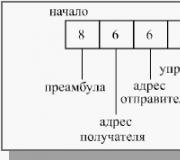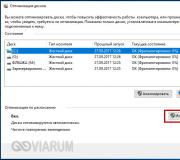video çalışıyor. RADEON kartlarını kompozit ve S-Video bağlantısı aracılığıyla TV'ye bağlama ve film izleme
Modern bilgisayarlar videoyla çalışmak için geniş fırsatlara sahipler ve sahipleri genellikle monitör ekranında film izliyor. Ve bir ev medya merkezi olarak kullanılmaya yönelik barebone multimedya platformlarının ortaya çıkmasıyla birlikte, ses ve video ekipmanlarını bağlamaya olan ilgi yalnızca yoğunlaşıyor.
Videoları izlemek nerede daha uygun ve pratiktir? büyük ekran TV, özellikle neredeyse tüm modern video kartları bir TV çıkışı ile donatıldığından.
Bir TV'yi bilgisayara bağlama ihtiyacı, amatör videoyu düzenlerken de ortaya çıkar. Pratikte kolayca görebileceğiniz gibi, bilgisayardaki görüntü ve ses, daha sonra TV'de görüp duyacaklarınızdan önemli ölçüde farklıdır. Bu nedenle, tüm video düzenleyiciler, film oluşturulmadan önce bile, bir televizyon alıcısında düzenlemenin ön sonuçlarını doğrudan çalışma ölçeğinden görüntülemenize izin verir. Deneyimli video meraklıları, görüntüyü ve sesi sürekli olarak kontrol eder, bunları bir bilgisayar monitöründe değil, bir televizyon ekranında gösterir.
Video kartlarının ayarlanması, bir görüntü standardının seçilmesi ve ayrıca farklı üreticilerin video kartlarının video çıkışlarının kalitesinin karşılaştırılması ve bu durumda ortaya çıkan sorunların çözülmesi gibi konular bu makalenin kapsamı dışındadır - burada sadece ele alacağız. aşağıdaki sorular: TV'de ve video kartında hangi konektörler bulunabilir, birbirleriyle nasıl tutarlılar ve bir bilgisayarı TV'ye bağlamanın yolları nelerdir.
Ekran arayüzleri
Klasik analog arayüz (VGA)
Bilgisayarlar, geleneksel olarak VGA arabirimi olarak adlandırılan 15 pimli analog D-Sub HD15 (Mini-D-Sub) arabirimini oldukça uzun süredir kullanıyor. VGA arayüzü, kırmızı, yeşil ve mavi (RGB) sinyallerin yanı sıra yatay (H-Sync) ve dikey senkronizasyon (V-Sync) bilgilerini iletir.
Tüm modern video kartlarının böyle bir arayüzü vardır veya evrensel birleştirilmiş bir adaptör sağlar. DVI arayüzü-I (DVI-entegre).
Böylece hem dijital hem de analog monitörler DVI-I konektörüne bağlanabilir. DVI-I - VGA adaptörü genellikle birçok grafik kartıyla birlikte verilir ve eski monitörleri 15 pimli D-Sub (VGA) fişiyle bağlamanıza olanak tanır.

Lütfen her DVI arabiriminin bu tür adaptörler aracılığıyla elde edilebilen analog VGA sinyallerini desteklemediğini unutmayın. Bazı grafik kartları, bağlanabileceğiniz bir DVI-D dijital arabirime sahiptir. sadece dijital monitörler. Görsel olarak, bu arabirim, yatay yuvanın etrafında dört delik (pim) olmaması nedeniyle DVD-I'den farklıdır (beyaz DVI konektörlerinin sağ kısımlarını karşılaştırın).

Genellikle modern grafik kartları iki DVI çıkışı ile donatılmıştır, bu durumda genellikle evrenseldir - DVI-I. Böyle bir video kartı, herhangi bir sette hem analog hem de dijital olan herhangi bir monitörle aynı anda çalışabilir.

DVI dijital arayüz
DVI arabirimi (TDMS), öncelikle grafik kartının dijital sinyalleri analoğa dönüştürmesini gerektirmeyen dijital monitörler için geliştirilmiştir.

Ancak analogdan dijital monitörlere geçiş yavaş olduğundan, grafik donanım tasarımcıları bu teknolojileri genellikle paralel olarak kullanırlar. Ayrıca modern video kartları aynı anda iki monitörle çalışabilir.
Evrensel DVI-I arayüzü, hem dijital hem de analog bağlantıları kullanmanıza izin verirken, DVI-D yalnızca dijital kullanmanıza izin verir. Ancak, DVI-D arayüzü günümüzde oldukça nadirdir ve genellikle sadece ucuz video adaptörlerinde kullanılır.
Ek olarak, DVI dijital konektörlerinin (hem DVI-I hem de DVI-D) iki çeşidi vardır - Pin sayısı bakımından farklılık gösteren Single Link ve Dual Link (Dual Link 24 dijital pinin tamamını ve Single Link sadece 18 pini kullanır). Single Link, 1920x1080'e kadar (tam HDTV çözünürlüğü) çözünürlüğe sahip cihazlarda kullanım için uygundur. hakkında Daha yüksek çözünürlükler, görüntülenen piksel sayısını iki katına çıkarmanıza olanak tanıyan Çift Bağlantı gerektirir.
HDMI dijital arayüz
HDMI (Yüksek Çözünürlüklü Multimedya Arayüzü), bir dizi üretici tarafından ortaklaşa geliştirilen bir dijital multimedya arayüzüdür. büyük şirketler- Hitachi, Panasonic, Philips, Sony, vb. 19 pimli HDMI çeşidi, günümüzde 1920x1080'e (1080i) kadar yüksek çözünürlüklü televizyon (HDTV) sinyallerini taşımak için yaygın olarak kullanılmaktadır. Daha yüksek çözünürlüklü video için halihazırda 29 pimli B Tipi konektörler gerekir.Ayrıca, HDMI sekiz kanala kadar 24 bit, 192 kHz ses sağlayabilir ve yerleşik Dijital Haklar Yönetimi (DRM) telif hakkı korumasına sahiptir.

HDMI arabirimi nispeten yenidir, ancak bilgisayar sektöründe epeyce rakibi vardır - hem geleneksel DVI arabiriminden hem de UDI veya DisplayPort gibi daha yeni ve daha gelişmiş arabirimlerden. Bununla birlikte, modern tüketici video ekipmanı giderek daha fazla HDMI konektörleriyle donatıldığından, HDMI bağlantı noktalarına sahip ürünler yavaş yavaş pazara giriyor. Böylece, multimedya bilgisayar platformlarının popülaritesinin gelişmesi, grafik ve anakartlar Bilgisayar üreticilerinin bu standardı kullanmak için oldukça pahalı bir lisans satın almaları ve satılan her HDMI ürünü için sabit telif ücreti ödemeleri gerekse bile, HDMI bağlantı noktalarıyla.
Lisans ücretleri ayrıca son üretici için HDMI bağlantı noktalarına sahip ürünleri daha pahalı hale getirir - örneğin, HDMI bağlantı noktasına sahip bir video kartı yaklaşık 10 $ daha pahalıya mal olur. Ek olarak, pakete pahalı bir HDMI kablosunun (10-30 $) dahil edilmesi olası değildir, bu nedenle ayrıca satın almanız gerekecektir. Bununla birlikte, HDMI arayüzünün popülaritesi arttıkça, böyle bir prim miktarının kademeli olarak azalacağına dair bir umut var.
HDMI arabirimi, DVI-D ile aynı TDMS sinyal teknolojisini kullanır, dolayısıyla bu arabirimler için ucuz adaptörler mevcuttur.

HDMI arabirimi henüz DVI'nın yerini almamış olsa da, bu tür adaptörler, video ekipmanını DVI arabirimi aracılığıyla bağlamak için kullanılabilir. Lütfen HDMI kablolarının 15 m'den uzun olamayacağını unutmayın.
Yeni UDI arayüzü
Bu yılın başında Intel, dijital monitörleri bir bilgisayara bağlamak için yeni bir UDI (Birleşik Görüntü Arabirimi) dijital arabirimini duyurdu. Şimdiye kadar Intel yalnızca yeni bir bağlantı türünün geliştirildiğini duyurdu, ancak yakın gelecekte eski analog VGA arayüzünü tamamen terk etmeyi ve bu mühendisler tarafından yakın zamanda geliştirilen yeni bir UDI dijital arayüzü aracılığıyla bilgisayarları bilgi görüntüleme cihazlarına bağlamayı planlıyor. şirket.

Yeni bir arayüzün yaratılması, Intel temsilcilerine göre hem analog VGA arayüzünün hem de dijital DVI arayüzünün bugün umutsuzca modası geçmiş olmasından kaynaklanıyor. Ayrıca bu arabirimler, HD-DVD ve Blu-ray gibi yeni nesil dijital ortamlarda bulunan en son içerik koruma sistemlerini desteklemez.
Bu nedenle UDI, bilgisayarları modern HDTV'lere bağlamak için kullanılan HDMI arabirimine neredeyse benzer. UDI ve HDMI arasındaki ana (ve belki de tek) fark, bir ses kanalının olmaması olacaktır, yani UDI yalnızca video iletecektir ve tamamen HD TV'lerle değil bilgisayar monitörleriyle çalışmak üzere tasarlanmıştır. Ayrıca Intel, ürettiği her HDMI cihazı için telif ücreti ödemek istemiyor gibi görünüyor, bu nedenle UDI, ürünlerini daha ucuza getirmek isteyen şirketler için iyi bir alternatif olabilir.
Yeni arayüz, HDMI ile tamamen uyumludur ve ayrıca şu anda bilinen tüm içerik koruma sistemlerini destekleyerek, kopya korumasıyla donatılmış yeni medyanın sorunsuz oynatılmasına olanak tanır.
Yeni DisplayPort Arayüzü
Başka bir yeni video arabirimi - DisplayPort - yakın zamanda VESA (Video Elektronik Standartları Birliği) üyesi şirketlerden onay aldı.
Açık DisplayPort standardı, ATI Technologies, Dell, Hewlett-Packard, nVidia, Royal Philips Electronics ve Samsung Electronics gibi bir dizi büyük şirket tarafından geliştirilmiştir. Gelecekte DisplayPort'un evrensel olacağı varsayılmaktadır. dijital arayüz ekranları bağlamanıza izin veren çeşitli tipler(plazma, sıvı kristal, CRT monitörler, vb.) ev aletlerine ve bilgisayar ekipmanlarına.

DisplayPort 1.0 özelliği, hem video hem de ses akışlarının (bu anlamda yeni arayüz tamamen HDMI'ya benzer). DisplayPort standardının maksimum bant genişliğinin 10.8 Gbps olduğunu ve iletimin dört iletkenli nispeten ince bir bağlantı kablosu kullandığını unutmayın.
DisplayPort'un diğer bir özelliği de içerik koruma özelliklerini (HDMI ve UDI'ye benzer) desteklemesidir. Yerleşik güvenlik kontrolleri, bir belgenin veya video dosyasının içeriğinin yalnızca sınırlı sayıda "yetkili" cihazda görüntülenmesine izin vererek, teorik olarak telif hakkıyla korunan materyalin yasa dışı kopyalanması olasılığını azaltır. Ve son olarak, yeni standarda göre yapılan konektörler modern olanlardan daha incedir. DVI konektörleri ve D-Sub. Bu sayede DisplayPort portları küçük form faktörlü ekipmanlarda kullanılabilir ve kolayca çok kanallı cihazlar yapılabilir.
DisplayPort standardı desteği Dell, HP ve Lenovo tarafından zaten duyuruldu. Görünüşe göre, yeni video arayüzleriyle donatılmış ilk cihazlar bu yılın sonundan önce ortaya çıkacak.
Grafik kartındaki video konektörü
Modern video kartlarında, monitörleri bağlamak için konektörlere ek olarak (analog - D-Sub veya dijital - DVI), kompozit video çıkışı ("lale") veya 4 pimli S-Video çıkışı veya 7- pin birleşik video çıkışı (hem S-Video hem de kompozit girişler ve çıkışlar).

S-Video durumunda durum basittir - diğer SCART konektörleri için S-Video kabloları veya adaptörleri satıştadır.
Bununla birlikte, video kartlarında standart olmayan bir 7 pinli konektör bulunduğunda, bu durumda video kartıyla birlikte verilen adaptörü tutmak daha iyidir, çünkü böyle bir kabloyu kablolamak için birkaç standart vardır.

Bileşik video sinyali (RCA)
Sözde kompozit video çıkışı, tüketici ses ve video ekipmanlarını bağlamak için uzun süredir yaygın olarak kullanılmaktadır. Bu sinyalin konektörü genellikle RCA (Radio Corporation of America) olarak adlandırılır ve yaygın olarak "lale" veya VHS konektörü olarak adlandırılır. Video ekipmanındaki bu tür fişlerin yalnızca bileşik video veya sesi değil, aynı zamanda bileşen video veya yüksek tanımlı televizyon (HDTV) gibi diğer birçok sinyali de iletebileceğini unutmayın. Tipik olarak, lale fişleri, kullanıcıların kablo karmaşasında gezinmesini kolaylaştırmak için renk kodludur. Ortak renk değerleri Tabloda verilmiştir. bir.
tablo 1
|
kullanım |
Sinyal tipi |
|
|
Beyaz veya siyah |
Ses, sol kanal |
analog |
|
Ses, sağ kanal |
analog |
|
|
Video, bileşik sinyal |
analog |
|
|
Parlaklık bileşeni sinyali (Parlaklık, Luma, Y) |
analog |
|
|
Bileşen Kroma (Krominans, Kroma, Cb/Pb) |
analog |
|
|
Bileşen Kroma (Krominans, Kroma, Cr/Pr) |
analog |
|
|
turuncu sarı |
SPDIF dijital ses |
Dijital |

Bileşik bir sinyal iletmek için kullanılan teller oldukça uzun olabilir (kabloları uzatmak için basit adaptörler kullanılabilir).

Ancak, kullanım değil Yüksek kalite bağlantılar ve özensiz geçiş "laleler" yavaş yavaş geçmişte kaldı. Ek olarak, ekipmandaki ucuz RCA konektörleri genellikle kırılır. Günümüzde, dijital ses ve video ekipmanlarında diğer anahtarlama türleri giderek daha fazla kullanılmaktadır ve analog sinyalleri iletirken bile SCART kullanmak daha uygundur.
S-video
Genellikle video kartında ve TV'de, kompozitten daha yüksek kalitede video sinyallerini iletmek için kullanılan dört pinli bir S-Video (Y / C, Hosiden) konektörü bulunur. Gerçek şu ki, S-Video standardı, parlaklığı (parlaklık ve veri senkronizasyonu sinyali Y harfi ile gösterilir) ve rengi (renk sinyali C harfi ile gösterilir) iletmek için farklı çizgiler kullanır. Parlaklık ve renk sinyallerinin ayrılması, kompozit RCA arayüzü ("lale") ile karşılaştırıldığında daha iyi resim kalitesi elde edilmesini sağlar. Analog video iletirken daha yüksek kalite, yalnızca tamamen ayrı RGB veya bileşen arayüzleri ile sağlanabilir. S-Video'dan bileşik bir sinyal almak için basit bir S-Video'dan RCA'ya adaptör kullanılır.

Böyle bir adaptörünüz yoksa, kendiniz yapabilirsiniz. Ancak, S-Video arabirimiyle donatılmış bir video kartından bileşik sinyal çıkışı sağlamak için iki seçenek vardır ve seçim, sahip olduğunuz video kartının türüne bağlıdır. Bazı kartlar çıkış modlarını değiştirebilir ve S-Video çıkışına basit bir bileşik sinyal besleyebilir. S-Video'ya böyle bir sinyal sağlama modunda, bileşik sinyalin uygulandığı kontakları karşılık gelen "lale" çıkışlarına bağlamanız yeterlidir.

RCA kablosunun kablolaması basittir: merkezi çekirdekten bir video sinyali beslenir ve dış örgü "toprak" tır.
S-Video pin çıkışı aşağıdaki gibidir:
- GND - Y sinyali için "toprak";
- GND - C sinyali için "toprak";
- Y - parlaklık sinyali;
- C - renk sinyali (her iki renk farkını da içerir).
S-Video çıkışı bileşik sinyal besleme modunda çalışabiliyorsa, konektörünün ikinci pimine toprak ve dördüncü pime bir sinyal verilir. Bir adaptör yapmak için gerekli olan katlanabilir bir S-Video fişinde, kontaklar genellikle numaralandırılmıştır. Soket ve fiş konnektörleri ters sırada numaralandırılmıştır.
Video kartında bileşik sinyal çıkış modu yoksa, bunu elde etmek için S-Video sinyalinden gelen renk ve parlaklık sinyalini 470 pF kapasitör aracılığıyla karıştırmanız gerekir. Bu şekilde elde edilen sinyal, merkezi çekirdeğe beslenir ve ikinci temastan gelen "toprak", kompozit kordun örgüsüne beslenir.
SKART
SCART, en ilginç birleşik analog arabirimdir ve Avrupa ve Asya'da yaygın olarak kullanılmaktadır. Adı, 1983 yılında Fransa Radyo ve Televizyon Geliştiricileri Birliği (Syndicat des Constructeurs d'Appareils, Radiorecepteurs et Televiseurs, SCART) tarafından önerilen Fransızca kısaltmadan gelmektedir. Bu arayüz, analog video (bileşik, S-Video ve RGB), stereo ses ve kontrol sinyallerini birleştirir. Bugün, Avrupa için üretilen her televizyon veya VCR, en az bir SCART konektörü ile donatılmıştır.

Basit analog sinyallerin (kompozit ve S-Video) iletimi için piyasada birçok farklı SCART adaptörü bulunmaktadır. Bu arayüz, yalnızca her şeyin tek bir kablo kullanılarak bağlanması nedeniyle değil, aynı zamanda kompozit veya S-Video sinyallerine ara kodlama olmadan yüksek kaliteli bir RGB video kaynağını TV'ye bağlamanıza ve en iyi sonucu almanıza olanak sağladığı için kullanışlıdır. en iyi kalite ev televizyonunun ekranındaki görüntüler (SCART ile gönderildiğinde görüntü ve ses kalitesi, diğer analog bağlantıların kalitesinden belirgin şekilde üstündür). Ancak bu olasılık, tüm VCR'lerde ve TV'lerde uygulanmaz.
Ek olarak, geliştiriciler SCART arayüzüne koymuşlardır. Ek özellikler gelecek için birkaç kişi ayırarak. SCART arayüzü Avrupa ülkelerinde standart hale geldiğinden, birçok yeni özellik kazanmıştır. Örneğin, pim 8'deki bazı sinyalleri kullanarak, TV modlarını SCART aracılığıyla kontrol edebilirsiniz ("monitör" moduna aktarın veya tam tersi), TV'yi RGB sinyal moduna geçirin (pin 16), vb. Pin 10 ve 12, komut sayısını neredeyse sınırsız hale getiren SCART aracılığıyla dijital verileri iletmeye adanmıştır. SCART aracılığıyla bilgi alışverişi için bilinen birkaç sistem vardır: Grundig tarafından kullanılan Megalogic; Philips'ten Kolay Bağlantı; Sony'den Akıllı Bağlantı. Doğru, kullanımları bu şirketlerin TV ve VCR'si arasındaki iletişimle sınırlıdır.
Bu arada, standart dört tip SCART kablosu sağlar: U tipi - evrensel, tüm bağlantıları sağlar, V - ses sinyalleri olmadan, C - RGB sinyalleri olmadan, A - video sinyalleri olmadan ve RGB. Ne yazık ki, modern bileşen modları (Y, Cb/Pb, Cr/Pr) SCART standardında desteklenmemektedir. Bununla birlikte, bazı DVD oynatıcı ve geniş format TV üreticileri, SCART ve RGB sinyal standardında kullanılan pinler aracılığıyla iletilen bileşen video yoluyla iletme yeteneği geliştirmiştir (ancak bu yetenek, RGB aracılığıyla bağlanma ile pratik olarak aynıdır).
Kompozit veya S-Video kaynaklarını SCART'a bağlamak için ticari olarak çeşitli adaptörler mevcuttur. Birçoğu bir giriş-çıkış anahtarı olan evrenseldir (çift yönlü).

Ayrıca basit tek yönlü adaptörler, mono veya stereo ses bağlantısı için adaptörler ve geçiş kontrolü için konektörler de vardır. Aynı anda iki cihazı bir cihaza bağlamak gerektiğinde, SCART ayırıcıyı iki veya üç yönde kullanabilirsiniz. Önerilen seçeneklerden memnun olmayanlar veya müsait olmayanlar, Tabloda verilen SCART'taki kontakların atamasına göre kendileri yapabilirler. 2.
Pin numaralandırması genellikle konektörde belirtilir:

Elbette bilgisayarlar SCART konektörü kullanmazlar, ancak özelliklerini bilerek, analog kullanmak için her zaman uygun bir adaptör yapabilirsiniz. bilgisayar ekranı bir teypten bir video alıcısı olarak veya tersine, bir bilgisayardan bir SCART konektörü olan bir TV'ye bir video sinyali beslemek için.
Örneğin, bir SCART konektöründen bir kompozit sinyal girişi veya çıkışı için, 75 ohm'luk karakteristik empedansa sahip bir koaksiyel kablo almanız ve dış örgüyü ("toprak") ve iç çekirdeği (bileşik sinyal) dağıtmanız gerekir. SCART konektörü.
Bilgisayardan TV'ye video sinyali çıkışı (TV-OUT):
- bileşik sinyal, SCART konektörünün 20. pimine beslenir;
VCR'den bilgisayara (TV-IN) video girişi yapmak için:
- bileşik sinyal - SCART konektörünün 19. pinine;
- "toprak" - SCART konektörünün 17. piminde.
S-Video için bir adaptörün imalatındaki kontakların yazışmaları da Tabloda belirtilmiştir. 2.
S-Video (TV-OUT) aracılığıyla bir bilgisayardan TV setine video çıkışı:
- 3. pin S-Video - 20. pin SCART;
VCR'den bilgisayara S-Video (TV-IN) aracılığıyla video sinyali girişi:
- 1. pin S-Video - 17. pin SCART;
- 2. pin S-Video - 13. pin SCART;
- 3. pin S-Video - 19. pin SCART;
- 4. S-Video pimi - 15. SCART pimi.
RGB kullanarak bir bilgisayarı TV'ye bağlamak için bilgisayarın RGB sinyalini TV'nin anlayabileceği şekilde vermesi gerekir. Bazen RGB sinyali, özel bir 7-, 8- veya 9-pin birleşik video çıkışı aracılığıyla beslenir. Bu durumda video kartının ayarlarında video çıkışını RGB moduna geçirmek mümkün olmalıdır. Video kartındaki video çıkışının yedi pimi varsa (böyle bir fişe mini-DIN 7 pimli denir), normal modda S-Video sinyali, normal dört pimli S'deki ile tam olarak aynı pimlere gönderilir. -Video konektörü. Ve RGB modunda, sinyaller kontaklar arasında dağıtılabilir Farklı yollar video kartının üreticisine bağlı olarak.
Örnek olarak, bu 7 pinli konektörlerden birinin pinleri SCART'a karşılık gelir (bu kablolama NVIDIA çipine dayalı bazı video kartlarında kullanılır, ancak video kartınızda farklı olabilir):
- 1. pin mini-DIN 7-pin (GND, "toprak") - 17. pin SCART;
- 2. pin mini DIN 7 pin (Yeşil, yeşil) - 11. pin SCART;
- 3. pin mini-DIN 7-pin (Senkronizasyon, tarama) - 20. pin SCART;
- 4. pin mini-DIN 7 pin (Mavi, mavi) - 7. pin SCART;
- 5. pin mini-DIN 7-pin (GND, "toprak") - 17. pin SCART;
- 6. pin mini-DIN 7 pin (Kırmızı, kırmızı) - 15. pin SCART;
- 7. mini-DIN 7-pin (+3 V RGB modu kontrolü) - 16. SCART pini.
Her türlü adaptör için 75 ohm dirençli yüksek kaliteli kabloların kullanılması gerekmektedir.
Grafik kartında video konektörü yok
Video kartınızın TV çıkışı yoksa, prensipte TV normal bir VGA konektörüne bağlanabilir. Ancak, bu durumda ihtiyacınız olacak devre şeması sinyal koşullandırma (içinde Genel dava, ancak, basittir). Piyasada normal bir bilgisayar VGA sinyalini RGB'ye ve bir TV için tarama (senkronizasyon) sinyaline dönüştüren özel cihazlar bulunmaktadır. Böyle bir aygıt, bilgisayar ve monitör arasındaki VGA kablosuna bağlanır ve VGA çıkışından geçen sinyali çoğaltır.
Prensip olarak, böyle bir cihaz bağımsız olarak yapılabilir. VGA ve SCART sinyalleri arasındaki yazışma aşağıdaki gibi olacaktır:
- VGA SCART PIN SCART Açıklama;
- VGA KIRMIZI - 15. SCART pinine;
- VGA YEŞİL - 11. SCART piminde;
- VGA MAVİ - 7. SCART piminde;
- VGA RGB GROUND - 13. veya 9. veya 5. SCART pininde;
- VGA HSYNC & VSYNC - 16. ve 20. SCART pinlerinde.
Ayrıca 4:3 en boy oranıyla AV moduna geçmek için 16. SCART pimine +1-3 V ve 8. SCART pimine 12 V uygulamanız gerekecektir.
Ancak, doğrudan bağlantı büyük olasılıkla çalışmayacaktır ve senkronizasyon için http://www.tkk.fi/Misc/Electronics/circuits/vga2tv/circuit.html veya http://www.tkk.fi/Misc/Electronics/circuits/vga2tv/circuit.html veya http://www.tkk.fi/ /www.e.kth .se/~pontusf/index2.html .
Bir bilgisayara bir LCD TV bağlarsanız, İnternet'ten veya DVD'lerden (DVD oynatıcı olmadan) indirilen filmleri izleyebilir, ayrıca büyük ekranda fotoğraf ve slayt gösterileri izleyebilirsiniz ve son olarak kimse sörf yapmanızı yasaklayamaz. kanepeden internetten açık alanlar.
Ayrıca, bir PC'ye bağlı büyük plazma panelleri, gösteri ve sergi ekipmanı olarak kullanılmaktadır. Bunu yapmak için, her iki cihazı da doğru şekilde bağlamanız yeterlidir.
Bu olasılığı gerçekleştirmek için bilgisayar ile TV'yi özel bir kablo kullanarak bağlamamız gerekiyor. Kablo tipi, anahtarlama için hangi TV ve bilgisayar konektörlerinin kullanılacağına bağlıdır. Bu nedenle, önce TV ve bilgisayarın hangi konektörlerle donatıldığını belirleriz.
Video kartı, video sinyalinin bilgisayardan çıkışından sorumludur. Konektörünü bulmak çok kolay: monitörünüz bunlardan birine bağlı.
TV konektörleri arka panelinde, yanında ve hatta bazen önünde aranmalıdır.
Bir video kartı için konektörler nelerdir?
D-Sub (VGA)- sıradan bir monitörün bağlı olduğu bir konektör, böyle bir konektör, aşağıdakiler dışında çoğu video kartında bulunur. son modeller daha modern arayüzler kullananlar. D-Sub ayrıca "VGA arayüzü" olarak da adlandırıldı.
VGA arayüzü üzerinden bir analog sinyal iletilir.

DVI-I- hem analog hem de daha modern dijital monitörleri bağlamaya yarayan geliştirilmiş bir arayüz. Kural olarak, bir DVI-I video kartında, konektör geleneksel bir VGA arabirimine bitişiktir veya video kartı iki DVI-I konektörü ile donatılmıştır ve kit, DVI-I'den eski D'ye bir adaptör içerir. -Alt.

S-video(İngilizce) ayırmakvideo) – Bağlayıcı analog sinyal Genellikle yanlışlıkla Super-Video ve S-VHS olarak adlandırılan S-Video, temel olarak bir bilgisayarın video kartı tarafından oluşturulan bir görüntünün yanı sıra video kameralardan veya oyun makinelerinden tüketici televizyonlarına veya benzer ev video ekipmanlarına video çıkışı sağlamak için kullanılır.
Bu konektör, "bilgisayar dışı" video ekipmanı arasında yaygın olarak kullanılır ve oldukça yüksek kaliteli bir video sinyali iletimi sağlar.
önemli avantaj bu bağlantı(bir "lale" üzerindeki en basit bileşikle karşılaştırıldığında) parlaklık sinyallerinin ( yoğunluk,parlaklıkY) ve renklilik ( renk,Krominans, C) görüntüleri ayrı olarak geçirilir. Böylece hiçbir zaman bileşik modda olmazlar ve görüntünün çok renkli alanlarının dikey kenarlarında görünmezler. çapraz parlaklık. Ayrıca, sinyalin renkliliğinden kurtulmak için TV'deki parlaklık devrelerini filtrelemeye gerek yoktur, bu da bant genişliğini ve buna bağlı olarak ekranın yatay çözünürlüğünü artırmanıza olanak tanır. Tabii ki, çözünürlük hala kinescope CRT ile sınırlıdır, ancak bu açık bir gelişmedir.
Modern bilgisayar video kartları, farklı sayıda pime sahip çeşitli S-Video konektörü türevlerini kullanır. Kural olarak, video sinyalinin bir adaptör yardımıyla video kartından çıkışı (veya video girişi-video çıkışı) bileşen çıkışına gerçekleştirilir. 4 pimli S-Video konektörü, bir Mac klavyesini bağlamak için kullanılan mini-DIN konektörüyle aynıdır, ancak bu yalnızca mekanik bir eşleşmedir.

4 pimli S-Video konektörünün görünümü ve pim numaralandırması.
Pin Açıklama 4 PIN S-Video
|
Çıkış No. |
Amaç |
|
|
Parlaklık (Y) sinyali |
||
|
Renk (C) sinyali |
Yuva7 pinli S-Video
7 pinli S-Video konektörünün soketinden ve pin numaralandırmasından görünüm.
|
Çıkış No. |
ATI ekran kartlarında |
nVidia grafik kartlarında |
Üzerindedizüstü bilgisayarlarlg,Intel, Apple Power Macintosh 6100AV/7100AV/8100AV veApple PowerBook |
|
Parlaklık (Y) Ortak |
|||
|
Ortak renk (C) sinyal kablosu |
|||
|
Parlaklık (Y) sinyali |
|||
|
Renk (C) sinyali |
Renk (C) sinyali veya Bileşen (PR) kırmızı |
||
|
Bileşik (V) "Video" sinyali ortak |
bileşik sinyal (V) "Video" veya bileşen (PB) mavisi (LG dizüstü bilgisayar için) |
||
|
Dahil değil |
Kompozit (V) "Video" veya Bileşen (PB) Mavi |
Kompozit "Video" sinyali ortak kablo (LG dizüstü bilgisayar için) |
|
|
Bileşik sinyal (V) "Video" |
Dahil değil |
||

HDMI– yüksek tanımlı bir televizyon sisteminde kullanılan dijital bir arayüz. En yüksek kalitede görüntü ve aynı anda video ve ses iletimini sağlar.
Hangi kablolar gereklidir:

Monitörü bilgisayara, monitörü dizüstü bilgisayara, projektörü dizüstü bilgisayara veya D-Sub konektörlü herhangi bir video cihazını D-Sub konektörlü bir sinyal kaynağına bağlamak için D-SUB kablosu.

S-Video kablosu - bu konektörü hem TV'de hem de video kartında kullanırken özel adaptörler kullanmaya gerek yoktur.
D-Sub (VGA) S-Video adaptörü kullanmak da mümkündür.

D-SUB'u (VGA) bir RCA lalesine ve S-video

SCART - S-Video kablosu - video ve ses sinyallerinin aynı anda iletimini sağlar. Genellikle bir video oynatıcıyı bağlamak için kullanılır, ancak bir bilgisayar için de kullanılabilir. Bu durumda ya bir VGA-SCART ya da S-Video-SCART kablosu gereklidir. Bu arada, video girişine ek olarak, ses bağlamak için bir ses girişine sahip olabilen benzer adaptörlerle de yapabilirsiniz.

Video kartınızın benzer bir konektörü varsa bir DVI - HDMI kablosu önerilir, bunun için basit bir HDMI kablosu gerekir. Bir seçenek olarak - DVI'dan HDMI'ya ucuz bir kablo adaptörü,
Ayrıca TV'de monitörler için standart bir D-Sub (VGA) konektörü ve bir DVI-I arabirimi olabilir. Bu seçenek, ek adaptör gerektirmediğinden bağlantı görevini mümkün olduğunca basitleştirir.
- Dijital video çıkışları, bir PC veya dizüstü bilgisayarı bir TV'ye bağlamak için en iyisidir. Optimal seçim bir HDMI bağlantısıdır. Kural olarak, modern bir düz ekran TV'nin bir HDMI konektörü vardır.
- DVI konektörü, HDMI'dan çok daha yaygındır ve aynı video sinyallerini taşır. Uygun adaptör veya kabloyu kullanarak bilgisayarınızdaki DVI çıkışını TV'nizdeki HDMI girişine bağlayabilirsiniz.
- Video kartının (bilgisayar) ve TV'nin konektörlerinin eşleşmesi istenir. DVI-I > DVI-I, S-Video > S-Video, vb. Bu, her türlü adaptör bulma sorununu ortadan kaldıracaktır. Ayrıca, bir arayüzden diğerine geçiş, resmin kalitesini düşürebilir.
- Doğrudan bağlantı mümkün değilse adaptörler kullanın. Aşağıdaki bağlantı türleri kabul edilebilir olarak kabul edilir: D-Sub (VGA) - DVI-I, D-Sub (VGA) - SCART, S-Vide hakkında- SCART, DVI-I - SCART.
Bağlantı kablolarından tasarruf etmeyin. Ucuz kablolar, görüntü kalitesini düşüren düşük gürültü bağışıklığına sahiptir .
Windows XP'de TV bağlama
İşletim sisteminin yüklenmesini bekledikten sonra masaüstündeki boş alana sağ tıklayın ve "Özellikler" seçeneğini seçin. Açılan pencerede Ayarlar sekmesine tıklayın. Ardından, ikinci monitörü (2 numara ile işaretlenmiş) seçmeniz ve "masaüstünü bu monitöre genişlet" kutusunu işaretlemeniz gerekir.

" Video» kanalını seçerek sonucu TV ekranında görebilirsiniz. Birkaç tane olabilir, ancak bunlardan biri tam olarak bilginin bilgisayardan iletildiğidir.
TV ekranında film veya fotoğraf izlemek için video oynatıcının veya resim görüntüleyicinin penceresini ikinci masaüstüne, yani TV ekranına sürüklemeniz yeterlidir. Bundan sonra filmi veya fotoğrafları tam ekrana genişletebilir ve izlemenin keyfini çıkarabilirsiniz.
Masaüstü ayarlarında ana monitörü ayarlayabilirsiniz. Ana monitör olarak TV seçilirse, üzerinde Başlat menüsü, masaüstü kısayolları vb. görüntülenecektir. Bu seçenek, TV sürekli veya yeterince sık bir monitör olarak kullanıldığında kullanışlıdır.
TV'nin "ince" ayarları hakkında daha ayrıntılı bilgi için video kartını kullanma talimatlarına bakabilirsiniz.
Ayrıca, çeşitli üreticilerin video kartları için TV ile çalışmak üzere hızlı ve kolay bir şekilde video kartı kurmanıza olanak tanıyan özel programlar vardır. Bu programlar, sinyal türünü, çözünürlüğü, görüntü boyutunu seçmenize, parlaklığı ayarlamanıza ve bunun yerine "ileri düzey kullanıcılar" için tasarlanmıştır.
Bu programlardan biri MonInfo'nun bulunduğu yer .
Bu programların özelliklerini ayrıntılı olarak ele almayacağız, çünkü standart Windows yöntemleriyle bile ihtiyacınız olanı elde edebilirsiniz.
TV'yi ikinci monitör olarak bağlama

Video kartında TV çıkışı (S-Video konektörü) varsa ve TV'de SCART girişi varsa, bir adaptör kablosu kullanabilirsiniz.


S-Video konektörleri 7 pimli ve 4 pimli S-Video - SCART adaptörü
AVRUPA FİŞİ SKART

|
Devam |
Amaç |
sinyal seviyesi, devre direnci |
|
sağ kanal ses çıkışı (mono) |
V = 0.2-2.0 V , R<1кОм |
|
|
sağ kanal ses girişi (mono) |
V \u003d 0,2-2,0 V, R> 10kOhm |
|
|
sol kanal ses çıkışı |
V = 0.2-2.0 V , R<1кОм |
|
|
ortak ses sinyal kablosu |
--- |
|
|
ortak sinyal kablosu "MAVİ" |
--- |
|
|
sol kanal ses girişi |
V \u003d 0,2-2,0 V, R> 10kOhm |
|
|
sinyal girişi/çıkışı "MAVİ" |
||
|
TV/VİDEO anahtarlama voltajı giriş/çıkış |
V kapalı = 0 - 2.0 V , V açık. = 9,5 - 12 V , |
|
|
ortak sinyal kablosu "YEŞİL" |
--- |
|
|
ikinci giriş kanalı |
bazı cihazlarda kullanılmaz. |
|
|
sinyal girişi/çıkışı "YEŞİL" |
tepeden tepeye 0,7 V V DC \u003d 0-2.0 V, R \u003d 75 Ohm |
|
|
ilk giriş kanalı |
kullanılmamış |
|
|
ortak sinyal kablosu "KIRMIZI" |
--- |
|
|
ilk veri giriş kanalının ortak kablosu |
kullanılmamış |
|
|
"KIRMIZI" sinyal girişi/çıkışı |
tepeden tepeye 0,7 V V DC \u003d 0-2.0 V, R \u003d 75 Ohm |
|
|
TV/RGB anahtarlama voltajı giriş/çıkış |
V kapalı = 0 - 0.4 V , V açık. = 1.0 - 3.0 V , R girişi. = 75 ohm |
|
|
bileşik video ortak |
--- |
|
|
TV/RGB anahtar voltajı ortak tel |
--- |
|
|
pozitif polarite video çıkışı |
||
|
pozitif polarite video girişi |
1.0 Vp-p, Vdc \u003d 0-2.0 V, R \u003d 75 Ohm |
|
|
çerçeve |
--- |
Tüm video girişleri ve video çıkışları için norm:
Sinyal salınımı 0.7V,
DC bileşeni 0-2V,
Direnç 75ohm.
Kontrol girişi (terminal 8) için sıfır mantık seviyesi voltajı 2V'den fazla değil, mantıksal birim, - 9,5 ila 12V.

Adaptör "S-Video - lale": "zemin", lalenin "toprağına" bağlanır ve parlaklık sinyali Y şöntlü 470 pF krominans kapasitör ile karıştırılmıştır C , merkezi çekirdeğe bağlanır.
ses sinyali
Videoya karar verdikten sonra, sese geçelim. Bilgisayar ses kartlarında kural olarak 3,5 mm TRS konektörü (miniJack) kullanılır. Bir TV'de ses girişi miniJack, TRS 1/4 "(Jack) veya RCA audio ("laleler") şeklinde yapılabilir, yani uygun kablolara veya adaptörlere ihtiyacınız olabilir. Bunları bulmak büyük değil Sorun, asıl şey, TV'nizde hangi konektörlerin kullanıldığını tam olarak belirlemektir.

3,5 mm TRS konektörü (miniJack)

Tipik MiniJack - RCA kablosu
Bir TV'yi SCART arayüzü üzerinden bağlarken, ses + 'dan özel adaptörler kullanılır. video SCART'a sinyal. Örneğin, video sinyalinin bir adaptör aracılığıyla S-Video konektöründen SCART konektörüne iletilmesi ve aynı adaptördeki RCA konektörlerine bir miniJack kablosunun bağlanması mümkündür.
TV'nize bağlı ayrı bir ses sisteminiz varsa, sesi doğrudan ona iletmeniz önerilir.
Tüm bağlantı işlemleri ile gerçekleştirilmelidir kapalı teçhizat.
Doğru kablolar doğru konektörlere takıldığında, bilgisayarı ve TV'yi açıp yazılım kurulumuna geçebilirsiniz.
Malzemelere göre:
BilgisayarBild 06/2008
http://tv-vision.info/
Şu anda, birçok video iletim standardı vardır. Farklı şirketler tarafından farklı zamanlarda geliştirilmiştir ve farklı standartlarda farklı konektör ve kabloların kullanılması şaşırtıcı değildir. Bu, bir cihazda sorunlara neden olmazsa, multimedya sistemini genişletirken, er ya da geç, bir video sinyalinin bir cihazdan diğerine iletilmesinde sorunlarla karşılaşmak zorunda kalır. Bu sorunlar üç türe ayrılabilir:
1. Standart kablo eksik veya yeterince uzun değil.
2. Eşleştirilmiş cihazlar aynı video iletim standardını kullanır ancak farklı konektörlere sahiptir.
3. Eşleştirilmiş cihazlar farklı video sinyali standartları kullanır.
İlk sorun video kabloları yardımıyla çözülür.
İkinci sorunu çözmek için, küçük bir kasaya bağlı çeşitli standartlarda bir çift konektör olan adaptörler amaçlanmıştır. Burada, aynı video iletim standardında hangi konektörlerin kullanıldığı ve prensipte birbiriyle uyumlu olduğu konusunda iyi bir fikre sahip olmanız gerekir.
İnternette herhangi bir şeyin adaptörünü kolayca satın alabilirsiniz - HDMI'dan RCA'ya bile. Böyle bir “adaptör” kullanma girişiminin nereye ve neye yol açabileceği lehimlenir - sadece tahmin edilebilir.
Adil olmak gerekirse, garip görünen adaptörlerin ortaya çıktığı ve hatta çalıştığı belirtilmelidir. Ancak bu tür adaptörler, konektördeki standart olmayan bir sinyali tanıyabilen ve buna göre işleyebilen bazı ekipmanlarda her zaman bulunur. Bu tür adaptörlerin diğer cihazlarda kullanılması bu cihazlar için ölümcül olabilir.
Üçüncü sorunu çözmek için video sinyal dönüştürücüler kullanılır. Bunlar, dönüştürücünün ekipmanınıza uygun olduğundan ve görüntü kalitesini bozmadığından emin olarak dikkatli kullanılmalıdır. Bu özellikle dijitalden analoğa dönüştürücüler için geçerlidir ve bunun tersi de geçerlidir.
Video kablolarının ve adaptörlerin özellikleri.
Bir çeşit.
Video kabloları, bir video sisteminin iki öğesini bağlamak için tasarlanmıştır. Genellikle, böyle bir kablonun her iki tarafında aynı tipte konektörler bulunur. Ancak, genellikle video kablosunun bir adaptör olduğu da olur.
Adaptör - bir tip konektörden diğerine geçmek veya - aynı tip konektörler için - bir tipten diğerine (fişten prize veya tam tersi) geçmek için tasarlanmış bir cihaz.
Kablonun uzunluğu, istenen bağlantı için küçük bir marjla yeterli olacak şekilde seçilmelidir. Gereksiz yere kabloyu çok uzatmaya değmez - en çok en iyi kablolar faydalı sinyal seviyesini azaltın ve kablo uzunluğu ne kadar uzun olursa o kadar güçlü olur.
ferrit halkalar veya kablo koruma, iletilen video sinyalini elektromanyetik parazitten korumanın bir yoludur. Ekipman topraklanmamışsa, parazite karşı koruma olarak korumanın etkisiz olacağını unutmayın.
Geleneksel video kablolarının PVC yalıtımı oldukça serttir, bu tür kabloların esnekliği azdır ve bu durum elverişsiz olabilir. Kauçuk yalıtımın kendisinin çok az direnci vardır. mekanik hareket, içine yerleştirerek kumaş örgü kabloyu korur mekanik hasar esnekliğini korurken. Estetik rolü inkar etmek imkansız - bir kumaş örgüdeki tel daha güzel görünüyor.
Konektörler .
Hangi bağdaştırıcıların hangi bağdaştırıcılara bağlanabileceğini anlamak için, tüm bağlaçları uyumlu veri aktarım biçimlerini kullanarak gruplara ayıralım.
Bileşen video, her biri renkli bir görüntü hakkında bazı ayrı bilgiler taşıyan iki veya daha fazla kanal üzerinden bir analog video sinyali iletme yöntemidir.
Kompozit video, analog bir video sinyalini tek bir kanal üzerinden iletme yöntemidir.
Çalışan adaptörler sadece aynı grup içinde mümkündür.
Analog video sinyalini iletmek için TS, TRS, TRRS (Jack 3.5 mm) kullanılır. Tipik olarak, böyle bir konektör, küçük boyutları nedeniyle minyatür cihazlara (video kameralar, kameralar, kayıt şirketleri) kurulur. Video sinyalinin kendisi için bir standart olmadığı gibi, bir video sinyalini iletmek için böyle bir konektörün kablolanması için birleşik bir standart yoktur - hem bileşen hem de bileşik video sinyalleri böyle bir konektör aracılığıyla iletilebilir. Adaptörleri ve video jak kablolarını yalnızca beraberinde gelen ekipmanla birlikte kullanmanız şiddetle tavsiye edilir. Yeni bir adaptör satın almadan önce, adaptördeki konektörün nasıl kablolandığını, sinyallerin bağlı cihazda nasıl yönlendirildiğini tam olarak öğrenmelisiniz; pin çıkışlarının eşleştiğinden ve bağlı cihazlardaki video sinyali standartlarının eşleştiğinden emin olun. En yaygın adaptörler: TS - RCA, TRRS - 3 x RCA.
RCA (Phono), bir analog sinyali iletmek için kullanılır - bileşen YPbPr ve bileşik.
YPbPr bileşen video sinyali, parlaklık, mavi ve kırmızı seviyeleri hakkında bilgi içerir. Yaygın analog standartlardan YPbPr ve VGA en iyi kaliteyi sağlar. Bu sinyali iletmek için, genellikle renkler ve / veya harf işaretleriyle işaretlenmiş üç RCA konektörü kullanılır - yeşil (Y), mavi (Pb) ve kırmızı (Pr) renkler.
Bileşik video sinyali, görüntü kalitesi üzerinde kötü bir etkiye sahip olan tüm video bilgilerini tek bir kanalda içerir: tüm video sinyali iletim standartları arasında, bileşik olan en kötü kaliteyi sağlar. Böyle bir sinyal için "video" olarak işaretlenmiş bir sarı RCA konektörü kullanılır.
Aynı konektörlere rağmen standartlar uyumsuzdur; bir adaptör kullanarak bir bileşen çıkışını bileşik girişe (ve tersi) bağlamak imkansızdır.
En yaygın adaptörler: RCA - SCART, TRS - RCA, TRRS - 3 x RCA. Son iki tip adaptörler için, adaptörün kullanılan ekipman için doğru şekilde kablolandığından ve adaptörün her iki tarafındaki sinyallerin tutarlı olduğundan emin olmalısınız.
SVGA (VGA) - üç ana rengin parlaklık seviyesi hakkında bilgi içeren bir RGB bileşeni analog video sinyalini iletmek için kullanılır: kırmızı (R - Kırmızı), yeşil (G - Yeşil) ve mavi (B - Mavi). Analog standartlarda mevcut olan en iyi kaliteyi (YPbPr ile birlikte) sağlar.
En yaygın adaptörler: SVGA - DVI-I, SVGA - Displayport
DVI konektörleri hem analog RGB sinyal iletimi (DVI-I) hem de dijital (DVI-D) ve her ikisi birlikte (DVI) için kullanılabilir. Bu çok yönlülük nedeniyle, adaptörlerle ilgili bazı karışıklıklar vardır: Satışta SVGA-DVI-I adaptörlerinin bulunması, birçok kişiye SVGA ve DVI konektörlerinden gelen sinyallerin tamamen uyumlu olduğunu düşündürür. Bu böyle değil - böyle bir adaptörde sadece analog kısım çalışacak ve örneğin bir analog monitör girişine tamamen dijital bir çıkış bağlama girişimi başarısız olacaktır.
En yaygın adaptörler: DVI-I - SVGA, DVI-D - HDMI, DVI - Displayport
HDMI, miniHDMI, microHDMI - dijital video ve ses sinyallerini iletmek için kullanılır. Buna göre, adaptör sadece bir dijital video sinyalinin iletilmesine izin veren bir konektör için de olabilir. HDMI - DVI adaptöründe sadece dijital kısım yer alacaktır ve böyle bir cihaz analog ve dijital sinyallerin arayüzlenmesi için uygun değildir.
HDMI formatının birkaç versiyonu vardır, ancak konektörler ve kabloları tüm versiyonlar için aynıdır. Kablolarla ilgili olarak, eski HDMI sürümleri daha büyük verim bu nedenle, kabloların kalitesine artan gereksinimler getirir. HDMI kablo standardı, belirli bir HDMI sürümüyle uyumluluğundan çok kablonun kalitesiyle ilgilidir.
Daha küçük boyutlu HDMI konektörleri vardır - miniHDMI ve microHDMI. Hepsi tamamen karşılıklı olarak uyumludur.
En yaygın adaptörler: HDMI-miniHDMI, HDMI-microHDMI, DVI-D - HDMI, HDMI - Displayport
Displayport (DP), miniDisplayport (miniDP)- HDMI'ya benzeyen, ancak (DVI gibi) hem dijital hem de bileşen analog RGB sinyallerini bir ses sinyaliyle birlikte iletme yeteneğine sahip (DVI gibi) bir konektör. Hem Displayport'tan SVGA'ya hem de Displayport'tan HDMI'ya adaptörler ticari olarak mevcut olduğundan, başka bir karışıklık kaynağı. Tabii ki, içlerinde sinyal dönüşümü yapılmaz ve bu tür bir çift adaptör kullanarak HDMI ve SVGA'yı bağlamak işe yaramaz.
En yaygın adaptörler şunlardır: HDMI - Displayport, DVI - Displayport, Displayport - miniDisplayport, Displayport-SVGA.
Döner ve L şekilli konektörler sıkışık koşullarda eşleşen konektöre bağlanmanıza izin verir. Standart bir konektör genellikle oldukça uzun bir uzunluğa sahiptir, ayrıca içinden çıkan video kablosu oldukça serttir ve küçük bir çapla bükülmez. Bu nedenle, bir video kablosu bağlamak için kenar boşluğu 10 cm'ye kadar olabilir; bu, örneğin arka duvarda konektörleri olan duvara monte monitörler için kabul edilemez olabilir.
Seçim seçenekleri.
Video sisteminin iki elemanını bağlamak için uzunluk, standart ve işçiliğe bağlı olarak 200 ila 2800 ruble arasında bir video kablosu seçin.
Aynı tipteki uyumlu hatları farklı konektörlerle bağlamak için bir adaptöre ihtiyacınız olacaktır - sadece her iki taraftaki konektörlerin markasını bilmeniz yeterlidir. Adaptörler 150 ila 2400 ruble arasındadır.
Dijital bir sinyali analoğa dönüştürmek için bir dönüştürücü satın almanız gerekecektir. 800-1000 rubleye mal olacak, ancak önce ekipmanınıza uyduğundan emin olun.
Modern video kartları, kullanışlı ve çok kullanışlı olmayan çok çeşitli özelliklere sahiptir. ;-) Yararlı olanlardan biri (birisi için), bir video kartını bir TV'ye (veya video girişi olan başka bir cihaza) bağlama yeteneğidir. Burada karmaşık bir şey yok gibi görünüyor - TV'yi özel bir kabloyla video kartıyla bağladım ve en sevdiğiniz (veya öyle değil) filmleri büyük TV ekranında izledim veya oyun oynadım, ancak bu bağlantı aşamasında bile sorunlar ortaya çıkabilir . Bu makale, RADEON ailesinin video kartlarını bir TV'ye bağlamak için bir kılavuzdur ve en azından RADEON Kartlı Kişisel Bilgisayarlarda DVD Videoları İzlemenin Özelliklerine Giriş makalesine aşina olduğunuzu varsayar. Bölüm 1. Televizyon standartları
Bugüne kadar, dünyaya renkli televizyon sinyalinin iletimi için üç standart hakimdir - NTSC, PAL ve SECAM. Hepsi ayrı parlaklık (Y) ve renk (C) sinyalleri iletimi ve interlacing kullanır. RADEON kartları SECAM formatında video çıkışını desteklemediği için bu yazıda buna değinmeyeceğim.
Televizyon çağının başlangıcında, güç ayırma ihtiyacı ile ilgili zorluklar nedeniyle, ilk televizyon standartları, şebekedeki akımın frekansı ile senkronize edilmiş bir kare hızı ile oluşturuldu. Amerikan ve Avrupa menşeili standart sistemleri arasındaki temel farklılığa neden olan şey budur. 1952 yılında Amerika ve Avrupa yayın uygulamalarını bir ölçüde uyumlu hale getirmek için Almanya'da GERBER sistemi önerilmiştir. Uygulanmasının standart ekipmanın geliştirilmesini basitleştireceği (genel olarak gerçekleşti) iddia edildi. Bu nedenle GERBER sistemindeki hat hızı 525 hatlı Amerikan sistemine çok yakın ama 60 yerine 50 Hz kare hızında alınmıştır. Böylece bu sistemdeki hat sayısı 625 oldu. 1952'den 1969'a kadar yavaş yavaş tüm Avrupa'ya yayıldı.
1953'te renkli televizyon yayıncılığı standartlarından ilki, Amerika Birleşik Devletleri'nde Ulusal Televizyon Sistemi Komitesi (NTSC veya kısaltılmış) tarafından standartlaştırılan NTSC standardı ortaya çıktı. NTSC-M sistemi (NTSC 3.58 için başka bir isim), daha önce Amerika Birleşik Devletleri'nde kullanılan 1941 siyah beyaz standardı ile uyumluydu ve aynı temel özelliklere sahipti - 525 satır kullanıldı (480'i görülebilir) ve kare hızı 59,94 Hz (aslında, NTSC-M'nin piyasaya sürülmesinden önceki kare hızı 60 Hz idi).
1961'de Walter Bruch, aslında NTSC sisteminde bir iyileştirme olan PAL (Faz Değişim Hattı) sistemi kavramını önerdi. Avrupa'da PAL sisteminde yayın ancak 1967'de başladı. Ana avantaj yeni sistem NTSC'ye kıyasla daha fazla renk kararlılığı vardı. Kullanılan tüm PAL renk kodlu yayın sistemlerinde (PAL-M hariç), toplam 625 hattan 576'sı görünür ve kare hızı 50 Hz'dir. Brezilya (ve başka hiçbir ülke), özelliklerinde NTSC-M'ye o kadar yakın olan PAL-M renk yayın standardını kullanmaz, aslında ondan sadece sinyalin renk bileşenini kodlama yönteminde farklıdır.
Televizyon iletim standartları esas olarak ekran yenileme hızında ve kullanılan satır sayısında farklılık gösterdiğinden, genellikle şu tanımlama kullanılır: "renk kodlama sistemi" "kullanılan satır sayısı" / "ekran yenileme hızı". Örneğin, PAL 625/50. Bölüm 2. Kartı TV'ye bağlama
Bir bilgisayarı TV'ye bağlarken izlenmesi çok istenen ana kural, her iki cihazın da elektrik şebekesinden bağlantısını kesmektir. Ve sadece cihazın açma / kapama düğmesine basmak değil, aynı zamanda güç kablolarını elektrik prizinden çıkarmak. Aksi takdirde video kartının TV çıkışını ve/veya TV'nin video girişini yakma riskiniz vardır.
Herhangi bir şeye herhangi bir şey bağlamaya başlamadan önce, her iki cihazda da, bu durumda bir video kartında ve TV'de hangi konektörlerin mevcut olduğunu görmek çok arzu edilir. ;-)
1. Halk arasında "lale" olarak bilinen RCA
Şekil 1. Video kartındaki RCA konektörü.
Bileşik formda bir sinyal iletmek için kullanılır. RCA konektörleri aslında herkes için mevcuttur modern televizyon. Hem video iletimi (genellikle konektörlerin rengi sarıdır) hem de ses iletimi (konektörlerin rengi beyaz ve kırmızı) için kullanılırlar. RCA konektörleri aracılığıyla bileşik biçimde bir sinyal iletirken, yaklaşık 3 MHz'lik bir bant genişliği kullanılır, bu da nispeten düşük bir görüntü netliği ile sonuçlanır (en fazla 300 satır). Ek olarak, bir bileşen sinyalini birer birer iletirken fiziksel kanal sınırlı bir frekans bandında, özellikle küçük kontrast ayrıntılarında fark edilen renk karışması etkisini ("ağ" anımsatan) oluşturan parlaklık (Y) ve renk (C) bileşenlerini tamamen ayırmak imkansızdır.
2. S-Video (Ayrı Video), halk arasında (kesinlikle yanlış!) S-VHS olarak anılır.
 İncir. 2. Solda 4 pinli S-Video konektörü, sağda 7 pinli. Numaralar iletişim numaralarını gösterir. 7 pinli konektör şeması RADEON kartları için gösterilmektedir.
İncir. 2. Solda 4 pinli S-Video konektörü, sağda 7 pinli. Numaralar iletişim numaralarını gösterir. 7 pinli konektör şeması RADEON kartları için gösterilmektedir.
Her TV'de bu tür konektörler yoktur. Bir S-Video bağlantısı, bir bileşen bağlantısından belirgin şekilde daha iyi kalite sağlar. Bu, ışıklılık sinyalinin (Y), taşıyıcı ve senkronizasyon darbelerinin, renk sinyalinden (C) ayrı olarak iletilmesi, bunun sonucunda kompozit bağlantı sırasında meydana gelen renk karışmasının ortadan kalkması ve bir bant genişliğinin artmasıyla elde edilir. 500 satıra kadar netlik sağlayan 6 MHz.
Modern RADEON kartlarında, kural olarak, yalnızca 7 pinli S-Video konektörü lehimlenir. Bu bağlamda, bileşik sinyal kullanarak bir TV'ye bağlanmak için özel bir adaptör kullanmanız gerekir. RADEON kartlarındaki 7 pinli S-Video konektörüne doğrudan bir kompozit sinyal çıkışı yapıldığından, kartlarla birlikte verilen S-Video>RCA adaptörleri genellikle parlaklık (Y) ve renk (C) sinyallerini karıştırmaz, sadece S-Video konektörünün pinlerinden hazır kompozit sinyal. Böyle bir adaptörün şemasını görebilirsiniz. All-in-Wonder serisi kartlar özel adaptörler gerektirir.
7 pimli S-Video konektörü yerine yalnızca 4 pimli varsa, kapasitörlü evrensel bir amatör devre kullanabilirsiniz. Böyle bir bağlantı, "saf" bir bileşik sinyale kıyasla en kötü kaliteyi verir. Diğer kartlardan S-Video>RCA adaptörlerinin, bir kapasitör yardımıyla parlaklık (Y) ve renk (C) sinyallerini karıştırmaları dışında, RADEON kartları için kesinlikle uygun olmadığını vurgulamak isterim.
3.SKART
 Şek. 3. SCART soketi.
Şek. 3. SCART soketi.
Çeşitli bağlantı türleri sağlayan çok işlevli konektör. Bununla ilgili daha fazla bilgiyi adresinde okuyabilirsiniz. TV'nin bir S-Video giriş konektörüne sahip olmaması mümkündür, ancak kendisi SCART tarağına bağlıdır. Bu durumda özel S-Video>SCART adaptörleri kullanılabilir. SCART üzerinde lehimli S-Video yoksa, S-Video'nun parlaklık (Y) sinyali kompozit ile SCART konektörünün aynı pinine beslendiğinden, bu tür adaptörlerin kullanımı siyah beyaz bir görüntü verecektir. sinyal ve bu durumda renk sinyali (C) basitçe kaybolur.
4. TV'ye bağlanmak için kullanılan kablo
Doğal olarak, 75 ohm'luk karakteristik empedansa sahip bir koaksiyel kablo kullanılması arzu edilir ve ne kadar kısa olursa o kadar iyidir. Bu teoridir, pratikte her şey en önemli şeyin kablonun kalitesi olduğu gerçeğine iner. Uzunluğu, iletilen görüntünün kalitesinde gözle görülür bir bozulma olmadan birkaç on metreye ulaşabilir, ancak kablonun kullanılması ne kadar uzun sürerse, kalitesine o kadar fazla gereksinim duyulmalıdır - merkezi çekirdeğin kalınlığı, örgü kalitesi vb.
5. TV Girişimi
Bir bilgisayarı TV'ye bağlarken ekranında parazit meydana gelirse, bunun nedeni toplu antenden gelen alıcılarda olabilir. Onlarla başa çıkmanın birkaç yolu vardır, bunların en kolayı anteni TV'den çıkarmaktır. Ayrıca bilgisayarı ve TV'yi düzgün bir şekilde topraklamayı da deneyebilirsiniz, ancak günümüz gerçekleri göz önüne alındığında bu hiç de kolay olmayabilir. Bir başka olası parazit nedeni, düşük kaliteli bir güç kaynağı veya şebekedeki parazittir.
Bölüm 3. TV Çıkışı Kurulumu
1. Video kartının biosunu düzenleme
RADEON kartları, bilgisayar açıldığında TV çıkışını etkinleştirme özelliğine sahiptir. Bunun sonucu, işletim sistemi başlamadan önce bile değiştirilmiş bir ekran yenileme hızıdır (kullanılan TV standardına bağlı olarak 50 veya 60 Hz), bunun sonucunda görüntünün ekranın ortasına göre daralması ve/veya kayması meydana gelir. Ek olarak, bazı monitörler 50 Hz ekran yenileme hızıyla çalışmayı reddeder; bu, PAL standartlarından biri (B/G/H/I/D/K/N/kombinasyon N) başlatıldığında ortaya çıkar. bilgisayar botları. Video biosunu RadEdit programı ile düzenleyerek bununla başa çıkabilirsiniz. BIOS'un yanıp sönmesi durumunda video kartınızı çalışmaz duruma getirebileceğinizi lütfen unutmayın. Ve bunu yaparak, kendi sorumluluğunuzdadır.
Bundan sonra, "Yükle ..." düğmesine tıklayarak ortaya çıkan dosyayı RadEdit kullanarak açmanız gerekir.
 Şekil 4. RadEdit programının arayüzü.
Şekil 4. RadEdit programının arayüzü.
Yukarıdaki şekilde, bilgisayar video BIOS'undaki standartlar tablosundan başlatıldığında, ok TV başlatma standart seçim menüsünü gösterir. Seçilen standart, bilgisayar açıldığında ve DOS metin ve grafik modlarını tam ekranda görüntülerken video kartı TV'ye bir bağlantı algıladığında kullanılacaktır. "Hiçbiri" seçeneğini seçerek, TV'ye bağlı bir bilgisayar yüklerken monitör ekranının yenileme hızı ile ilgili sorunlardan kendinizi kurtaracaksınız, ancak bu durumda TV'de tam ekran DOS modlarını görüntülemeyi unutabilirsiniz.
TV başlatma standartları listesi, grafik kartı tarafından desteklenen TV çıkış standartlarını görüntüler. Şekil 4'teki oval, video bios'ta hangisini alacağınızı işaretleyerek çok kullanışlı bir onay kutusunu işaretler. tam tablo TV çıkış standartları:

Bu listenin unsurlarıyla ilgili bazı açıklamalar yapacağım:
- NTSC, NTSC-M'dir.
- PAL, PAL 625/50 format ailesidir.
- PAL-M - yorum yok. ;-)
- PAL-60, 4,43 MHz'lik renk alt taşıyıcı frekansı dışında PAL-M ile aynı bir standarttır. Çoğu TV PAL-M'yi desteklemiyorsa, PAL-60 ile durum tam tersidir. Yalnızca NTSC 525/60 videosunu NTSC-M'yi desteklemeyen TV'lerde izlemek için kullanılır. Sürücü ayarlarında muhtemelen bu standart PAL K1 olarak anılır.
- NTSC-J, NTSC-M standardının bir varyasyonudur, yalnızca siyah seviye sinyal değerinde farklılık gösterir ve PAL-B/G/H/I/D standartlarına uygundur.
- SCART RGB - yalnızca Matrox'un kartları değil, RGB formatında TV'ye standart çıktı verme özelliği vardır :-)
- PAL-CN, PAL kombinasyonu N'dir. Yalnızca Arjantin'de kullanılır. Büyük olasılıkla buna ihtiyacınız olmayacak.
- PAL-N - isim kendisi için konuşur. ;-) Yalnızca Paraguay ve Uruguay'da geçerlidir. Muhtemelen sizin de ihtiyacınız yok.
Bu nedenle, tüm adımlar tamamlandıktan sonra BIOS'u bir dosyaya kaydedin. Video BIOS'unu flaş etmeden önce, performansı (her ihtimale karşı) RAMBIOS yardımcı programı kullanılarak kontrol edilebilir.
2. TV çıkış ayarlarını yapın. Klon modu
Şimdi kullanarak doğrudan TV çıkış parametrelerini ayarlamaya geçebilirsiniz. Varsayılan ayarları sürücüler. Ayarlara erişmek için, sürücülerin kendilerine ek olarak onlar için kontrol panelini yüklemeniz gerekir. Görüntü özelliklerine gidin, "Ayarlar" sekmesini seçin, "Gelişmiş..." düğmesini tıklayın ve "Ekranlar" sekmesini seçin. Bu (veya benzeri) resmi göreceksiniz:
 Şek.5. "Monitörler" sekmesi
Şek.5. "Monitörler" sekmesi
Yukarıda gösterilen panelin görünümü, kullanılan grafik kartına ve Windows sürümleri. Ancak, temel unsurlar aynı kalır. Simge, kartın bağlantıları algılamadığını gösterir. Gelin bu paneldeki TV ayarlarına yakından bakalım.
 Şekil 6.
Şekil 6.
- Cihaza çıkışı açma ve kapatma düğmesi - TV'ye çıkışı açtığınızda, ana monitörden masaüstünün bir kopyasını görüntüler. Bu moda "klon" (klon modu) denir. Şekil 6'da, monitör birincil olarak ayarlanmıştır ve TV "klon" moduna ayarlanmıştır (bu durumda, genellikle monitörün birincil ve TV'nin ikincil olduğu söylenir). Ekrandaki (TV) "klon" moduna ayarlanmış mevcut çözünürlük desteklenmiyorsa (örneğin, bu moddaki minimum yenileme hızının 60 Hz'den fazla olması nedeniyle TV çıkışı için), o zaman sanal bir masaüstü ikincil ekran tablosunda görüntülenecektir. Şunlar. masaüstünün tamamı "klon" moduna ayarlanmış ekranın ekranına tam olarak sığmayacak ve bu ekran (TV) tarafından desteklenen maksimum çözünürlükle fare imlecini "pencerede" "sürecektir".
- TV'de ekran çözünürlüğü - TV'deki mevcut çözünürlükle ilgili bilgileri görüntüler. Lütfen bu durumda bunun TV'deki fiziksel çözünürlük değil, TV kodlayıcı girişine sağlanan dijital sinyalin çözünürlüğü anlamına geldiğini unutmayın.
- Kullanılan TV standardı - kullanılan TV standardını görüntüler. şu an TV çıkış standardı.
- Birincil ekran ve klon modu (ikincil ekran) seçim düğmeleri - "iki başlı" kartlar olması durumunda, birincil (ana) ekranı ve klon modunda (klon) ekranı seçmenize izin verir. Hem monitör hem de TV birincil olarak seçilirse, o anda kullanımda olan TV çıkış standardına bağlı olarak monitörün yenileme hızı 50 Hz veya 60 Hz olarak ayarlanır. R100 yongasını temel alan tüm kartlar için (yani, şimdi RADEON 7200 olarak anılan "tek başlı"), yalnızca bir seçenek vardır: hem monitör hem de TV birincildir.
- 3D oyunlarda dikey senkronizasyon (VSync) kullanıyorsanız, "klon" modunu kullanırken maksimum fps, iki ekrandan birinin ekranının en düşük yenileme hızına eşit olacaktır. Yani bu durumda klon modundaki ikinci ekranınız TV ise, kullanılan TV çıkış standardına bağlı olarak maksimum fps 50 veya 60 Hz olacaktır.
- Tam ekran metin ve grafik DOS modlarının çıkışı yalnızca birincil ekranda mümkündür.
- Yukarıda açıklanan ayarları ve mevcut ekran çözünürlüğünü denilen bir şema olarak kaydedebilirsiniz (ancak ne yazık ki aşağıda açıklanacak olan ayarlar değil). Kısayol tuşlarını bir arada kullanarak veya görev çubuğundaki ATI simgesine sağ tıklayarak önceden kaydedilmiş bir düzeni uygulayabilirsiniz.
- Lütfen şimdi sürücülerin kontrol panelinde, algılanan ekranlar arasında sırayla geçiş yapmak için "Alt" + "F5" tuş kombinasyonunun atandığını unutmayın. Bu kombinasyonu değiştirebilirsiniz. Bunu yapmak için menüden uygun öğeyi seçin ve kısayol tuşu kombinasyonunu değiştirin, ardından şemayı eskisinin üzerine kaydedin.
 Şekil 7. Şemayı değiştirmek için görev çubuğundaki ATI simgesini kullanma.
Şekil 7. Şemayı değiştirmek için görev çubuğundaki ATI simgesini kullanma.
"TV" (TV) yazılı düğmeye basarak (Şekil 6'da sarı bir okla vurgulanmıştır), TV çıkış ayarlarına yönlendirileceksiniz:
 Şekil 8. Panel "Parametreler" (Özellikler).
Şekil 8. Panel "Parametreler" (Özellikler).
Yukarıdaki resimde "Parametreler" panelini (Nitelikler) görüyorsunuz. Video kartının TV'ye bağlantı türü, TV'ye giderken desteklenen maksimum çözünürlük ve ekran yenileme hızı hakkında bilgi sağlar. Ayrıca kontrast ve renk doygunluğu ayarlarını değiştirebilirsiniz.
 Şekil 9. Panel "Ayarlar" (Ayarlar).
Şekil 9. Panel "Ayarlar" (Ayarlar).
Şekil 9, "Ayarlar" panelini göstermektedir. Üzerindeki ayarlar, TV ekranındaki görüntünün boyutunu ve konumunu ayarlamanıza olanak tanır. Ancak, bunları kullanırken bazı tuzaklar vardır:

 Şekil 11. Biçim paneli.
Şekil 11. Biçim paneli.
"Biçim" panelinde, TV'ye sinyal çıkışının biçimini seçebilirsiniz. NTSC-M ve NTSC-M(JAPONYA) standartlarından ikincisi tercih edilir. Tüm PAL 625/50 standartlarından S-Video ile bağlanırken, PAL-D'yi seçmek daha iyidir, çünkü onunla daha geniş bir bant genişliği (6 MHz) nedeniyle daha fazla yatay netlik elde edersiniz. Standardı değiştirdikten sonra bilgisayarınızı yeniden başlatmanız istenecektir. Ancak bu yapılamaz, çünkü çözünürlüğü değiştirirseniz, bu durumda standart kesinlikle seçtiğinize geçecektir. Başka bir özellik - PAL K1 olarak belirtilen standardı kullanırken (bu muhtemelen PAL-60'tır), bilgisayarın "asılı kalmasında" ifade edilen sorunlarla karşılaşabilirsiniz. Bu yüzden kullanmayı denemeden önce bir kez daha düşünün.
3. Masaüstü genişletme modu
"İki başlı" bir ekran kartı kullanıyorsanız, Windows kullanımı 98/ME ve XP'nin yanı sıra Windows 2000 ile birlikte RADEON 9500/9700 kartları, ekran özelliklerine girerken aşağıdaki (veya benzeri) resmi göreceksiniz:
 Şekil 12.
Şekil 12.
İki monitör görüyorsunuz ve bunlardan biri (sağdaki) aktif değil. Kart TV çıkışına bir bağlantı algılarsa, TV'nin ikinci bir ekran olarak kullanılmasını etkinleştirmek (veya tamamen aynı şekilde kapatmak) için menüye sağ tıklayabilirsiniz. Bundan sonra, biri monitörde, diğeri TV'de olmak üzere iki bağımsız (nispeten, elbette) masaüstünüz olacak. Bu durumda, onlar için farklı izinler ayarlamak mümkün olacaktır.
 Şekil 13. İkinci bir monitör kullanımına izin verilmesi.
Şekil 13. İkinci bir monitör kullanımına izin verilmesi.
Ayrıca, farenin sağ tuşuna basarak her iki monitörü de "sürükleyebilirsiniz", böylece masaüstlerinin birbirlerine göre konumlarını değiştirebilirsiniz. Başka bir masaüstündeki herhangi bir uygulamanın çalışmasını etkilemeden, pencereleri masaüstleri arasında aktarabilir, masaüstlerinden birinde büyütebilirsiniz, vb. Ekran özelliklerinde "Ekranlar" sekmesine giderseniz, birincil ekranı ve "klon" modunu seçme düğmelerinin tanımlarını değiştirdiğini göreceksiniz:
 Şekil 14.
Şekil 14.
Birincil ve ikincil ekranları ortaya çıkardıklarını tahmin etmek kolaydır.
Windows 2000'deki 9500/9700 serisi dışındaki "çift başlı" RADEON kartları kullanırken, masaüstünü TV'ye genişletme olanakları biraz sınırlıdır (en azından Catalyst 3.1'e kadar olan sürücülerle) - kullanamazsınız farklı çözünürlük masaüstlerinde, ikinci masaüstünün konumu, ana masaüstünün sağında veya altında sabit kodlanmıştır; çalışma sırasında iki masaüstü görünmez, ancak bir ortak, i. bir pencere ekranı kapladığında, varsayılan olarak yarısını ilk masaüstüne ve diğer yarısını ikinci masaüstüne dağıtır. Masaüstünü TV'de genişletmenin yolu da farklıdır:
 Şekil 15.
Şekil 15.
Masaüstünü TV'de genişleterek "çift başlı" RADEON kartlarının TV çıkış özelliklerini kullanmayı düşünüyorsanız, düşünmek mantıklıdır. özel program Siteden ücretsiz olarak indirilebilen Hydravision. Hydravision'ın bir parçası olarak, örneğin büyük bir TV ekranındaki sunumlar sırasında kullanılabilecek kısayol ayarları aracılığıyla erişilebilen bir MagnyFX ekran büyüteci olduğunu belirtmek isterim.
Bölüm 4. TV filmlerine çıkış
Bunu ve bu makalenin bundan sonraki bölümünü okumadan önce, RADEON kartlı bir bilgisayarda DVD videoları izlemenin özellikleriyle ilgili makalemin içeriğini iyice öğrenmenizi şiddetle tavsiye ederim. Ayrıca, Dmitry Dorofeev (aka DMITRY) ve Alexei Samsonov (aka AlS) tarafından yazılan makalede çok iyi yazıldığı için çeşitli filtreler ve ayarları hakkında konuşmayacağım. Spesifikliği nedeniyle, DVD'den ve / veya geçmeli video dizisinden filmlerin TV'ye çıkışı makalenin sonraki bölümünde açıklanmaktadır. 25 Hz kare hızına sahip filmlerin en iyi PAL 625/50 standartları ve ~24 veya ~30 Hz frekansları ile - NTSC 525/60 veya PAL 525/60 standartları kullanılarak izlendiğini unutmayın. Bu, filmdeki ekran yenileme hızı ile kare hızı arasındaki uyumsuzlukla ilişkili görüntünün "sarsıntılarından" kurtulacaktır.
1. Klon modu
Tarihsel olarak, bu mod başlangıçta ilk RADEON kartlarında kullanılmıştır (RADEON 7000/VE hariç). Bu modda "çift başlı" (yani, R100 yongasını temel almıyorsa) RADEON video kartlarında, monitörü birincil ve TV'yi ikincil olarak ayarlarsanız, ardından TV'de, bir kullanarak video oynatırken film yerine "anahtar rengi" ile dolu bir pencere göreceksiniz. Yer paylaşımı video çıkışı için kullanılmazsa (örneğin, PowerDVD XP 4.0 bu modda yapmayı sever), o zaman film hem monitörde hem de TV'de görüntülenecektir, ancak kalite, koymak için olacaktır. hafif, çok iyi değil. Gelecekteki sürücülerde, hem birincil hem de ikincil ekranlarda aynı anda bir bindirme görüntüleme yeteneğinin uygulanması mümkündür (bunun için bazı umutlar ortaya çıktı, ancak daha fazlası aşağıda). Bu arada, "klon" modunda video çıkışı yaparken TV'yi birincil olarak atamanız gerekecektir. Ayrıca, monitörü birincil olarak atarsak, film monitörde görünür olacak, ancak sonuç olarak kullanılan TV standardına bağlı olarak 50 veya 60 Hz alacağız.
Tüm eksikliklerine rağmen, Zoom Player'da filmin en boy oranını ve boyutunu keyfi olarak ayarlayabilmeniz için bu mod çok uygundur. İçinde, varsayılan olarak, "+" ve "-" tuşları Sayısal tuş takımı görüntü boyutunu kontrol edin (en boy oranını kaybetmeden) ve "Alt" ve "Ctrl" tuşlarıyla birlikte - en boy oranı modu (varsayılan olarak "R" tuşu) ayarlandığında sırasıyla dikey ve yatay boyut "Devre Dışı (Pencereye Sığdır)" seçeneğine. Aşırı taramanın etkin olduğu modlar için, görüntünün kesilen kısımlarının film boyutunu biraz azaltarak telafi edilebileceğini unutmayın. Başka bir artı bu mod(istenirse eksi olarak kabul edilebilir), kaplama ayarları aracılığıyla renkleri düzeltme yeteneğidir.
2. Masaüstü genişletme modu
Videoyu izlemek için "klon" modundan sonraki saniye, klon modunun tüm avantajlarına sahip olan TV'de masaüstünün uzantı modunu kullanmaktı. Ve bu modun Windows 2000 çalıştıran RADEON 9500/9700 kart kullanıcıları için (en azından şimdilik) tamamen uygun olmadığı konusunda sizi hemen uyarmak istiyorum. Nedeni basit - bu modda, kaplama prensipte açılmıyor. Bunun gelecekteki sürücülerde düzeltilmesi mümkündür.
Ancak, diğer "çift başlı" RADEON video kartlarını kullananlar da Windows 2000'de sorun yaşıyor - bunların bindirmeleri yalnızca birincil ekranda çalışacak. Ek olarak, bir filmi görüntülemek için tam ekran moduna geçmeye çalışırken, oynatıcı penceresini tüm masaüstüne genişletmeye çalışacak ve böylece filmin merkezinin filmin yarısının ortasında olacağı gerçeğine yol açacaktır. birinci ve ikinci ekranlarda görüntülenen toplam masaüstü (ayrıca, film yerine ikinci ekranda yalnızca bir "anahtar rengi" olacaktır). Prensip olarak, Zoom Player bu sorundan etkilenmez, ancak bindirme birincil olmayan bir ekranda görüntülenmez. Bu nedenle, bu durumda, tek çıkış yolu TV'yi birincil olarak atamak ve masaüstünü monitöre uzatmaktır. Tabii ki Hydravision kullanılmadan bu durumda çok zor olacaktır.
İşletim sistemlerini kullanan "iki başlı" RADEON kartlarının kullanıcıları Windows sistemleri 9x/ME ve XP, çok daha şanslı. Onlarda, masaüstünü ikincil ekrana (TV) genişletirken, bu işletim sistemleri aslında, neredeyse bağımsız iki masaüstü ve normal olarak çalışan bir yer paylaşımı elde ediyoruz. İkincil ekrandaki oynatıcı penceresini genişletmek için, oraya sürükleyin (o anda oynatılan filmde bile yapabilirsiniz) ve zaten orada genişletin. Bununla birlikte, tüm oyuncular ikincil ekranda pencerelerini büyütmeyecek ve bunu yapanların bazıları, en ufak bir etkinlik tezahüründe (örneğin, ilk ekranın masaüstündeki fare düğmesine basmak), tekrar eski ekrana geri dönecektir. pencere. Bundan kurtulmanın tek bir yolu var - "doğru" oyuncuları kullanmak. Ve bir kez daha söylemek istiyorum ki bence en iyisi.
3. Tiyatro Modu
Bu mod ancak yeterince sonra ortaya çıktı uzun zaman RADEON 8500 kartlarının piyasaya sürülmesinden sonra R100 çipine dayalı kartlar için kullanılamaz. Etkinleştirildikten sonra, "klon" modundaki bindirmenin içeriği, ikincil ekranda görüntülenecektir. tam ekran modu. Daha önce bazı problemler sundu Windows özelliği 9x / ME / 2000, filmin oynatıldığı oynatıcı penceresi simge durumuna küçültüldüğünde veya başka bir pencereyle kapatıldığında kaplamanın kapatıldığı gerçeğinden oluşuyordu. Ve bindirme kapatıldıktan sonra, ikincil ekrandaki "Tiyatro Modu"ndaki filmin görüntüsü kayboldu. Bunu önlemek için, Dmitry Dorofeev ve Alexey Samsonov'da açıklandığı gibi filtre ayarlarını (DivX, FFDShow ve DivXG400) kullanabilir veya Zoom Player'ın özelliklerini kullanabilirsiniz (bu oynatıcının açıklamasına bakın).
 Şekil 16. Tiyatro Modunun Açılması.
Şekil 16. Tiyatro Modunun Açılması.
Yukarıdaki şekil gösterir eski panel"Pencere" (Kaplama; bu ad ATI'de ne zaman doğru bir şekilde Rusça'ya çevrilecek?). Modu etkinleştirmek için oval ile çevrili onay kutusunu işaretleyin. Gördüğünüz gibi, ayarlar minimumdur. TV'de bir film oynatırken, filmin çözünürlüğüne (daha doğrusu kaplamanın boyutuna) bağlı olarak 640x480 ve 800x600 arasındaki kullanılabilir modlardan bir çözünürlük otomatik olarak seçilecektir, böylece mümkünse küçültülmeyecektir (bu (filmin boyutunu küçültmeyin) görüntüleri. Lehimlenmemiş ikinci bir RAMDAC'a sahip bir RADEON 8500/9100 kartınız varsa, TV'deki çözünürlük monitördeki ile aynı olacaktır. Bazılarında ekranın yenileme hızı 60 Hz'den fazla zorlanarak çözünürlük seçimi bir dereceye kadar sınırlandırılabilir.
Son zamanlarda, harika ayarlar sağlayan yeni bir "Pencere" (Yer Paylaşımı) paneli ortaya çıktı:
 Şekil 17. Yeni panel "Pencere" (Kaplama) ve yeni ayarlar.
Şekil 17. Yeni panel "Pencere" (Kaplama) ve yeni ayarlar.
- "Video Bindirme Modu" - videonun her iki birincil ekranda da görüntülendiği "Tiyatro" modu devre dışı (Standart), "Tiyatro" modu etkin (Tiyatro modu) ve yeni bir mod (Hepsi için aynı) arasında seçim yapmanızı sağlar. ve aynı anda ikincil görüntüler. Bununla birlikte, şimdi ikinci seçeneğin dahil edilmesi, hem birincil hem de ikincil ekranlara bir bindirme yoluyla değil video çıkışı yapılmasını gerekli kılıyor, böylece bu modun pratik kullanışlılığını sıfıra indiriyor.
- "Sinema modu ayarları" - yalnızca Sinema modu seçildiğinde kullanılabilir.
- "En Boy Oranını Ayarla" - burada çıkış videosunun en boy oranını ikincil ekranda koruma (video kaynağında olduğu gibi) ve tam ekrana genişletme (Tam Ekran) arasında seçim yapabilirsiniz.
- "Ekran en boy oranı" - bu ayarlar artık adlarını okuyarak düşündüğünüzden farklı çalışıyor. "4:3 (standart ekran)" - her şey her zamanki gibi görüntülenir, "16:9 (geniş ekran formatı)" - 480 satırlık dikey çözünürlüğe sahip ikincil görüntüleme modunu zorlar veya çözünürlüğü hiç değiştirmez ikincil ekran. Genel olarak, şimdi bu seçeneğin anlamı tamamen belirsizdir. Sadece bu seçeneğin PALplus anlamına gelmesi gerektiği varsayılabilir (bu aynı PAL 625/50'dir, ancak 16:9 anamorfik görüntü 430 satır değil 574 satır alır).
- Yeni "Pencere" panelinin (Kaplama) bir diğer özelliği, "Tiyatro" modu açıkken ikincil ekranın çözünürlüğünün birincil ekranın mevcut çözünürlüğünü aşamamasıdır. Ama daha az olabilir. Özellik (kusur) sürücüleri?
Benim düşünceme göre, Tiyatro Modu sonunda TV'de video oynatmanın rahatlığı açısından bir tür zirve haline gelmeli. Ancak, bu hala çok uzakta. Mevcut eksikliklerinin eksikliklerini listeleyeceğim:
- Aşırı tarama telafisinin rahatsızlığı (şu anda DivXG400 filtresini kullanmak mümkündür).
- İkincil ekranda (TV) istenen çözünürlüğü (standart olmayanlar dahil) zorlamada zorluklar.
- İkincil ekranda (TV) kaplama renklerini düzeltememe.
Bölüm 5. Geçmeli video dizisiyle video oynatırken çıktı alanları. DVD oynatma
Kartlı bir bilgisayarda DVD video izlemenin özellikleri hakkındaki makalenin üzerinden birkaç ay geçti. Bu süre zarfında, birkaç kez yeni sürücüler piyasaya sürüldü ve son olarak, en son Catalyst 3.1'de, makalede bahsedilen RADEON 8500 ve 9500/9700 kartlarındaki uyarlamalı deinterlacing'in tüm eksiklikleri giderildi. Artık, RV250 çipine (RADEON 9000/9000Pro) dayalı kartların uyarlanabilir deinterlacing işleminden kalite açısından farklı değildir. Yeni sürücülere ek olarak, yazılım oynatıcıların yeni sürümleri ve güncellemeleri de vardı - PowerDVD XP 4.0 için yama 2417 ve Platinum sürümleri de dahil olmak üzere WinDVD 4.0'ın birkaç yeni sürümü.
1. Görüntüleme alanları
Doğrudan TV'ye DVD film çıkışının özelliklerine geçmeden önce, alanların RADEON kartlarının TV'ye çıkışı hakkında birkaç söz söylemek istiyorum. TV'ye çıkış yaparken aşağıdaki algoritmanın kullanılmasına çok benzer:
- Tek alanlar tek çerçevelerden, çift alanlar çift çerçevelerden alınır.
- Dikey çözünürlük, kullanılan TV çıkış standardının görünür çizgilerinin sayısına eşitse, tek karelerin tek satırlarından tek alanlar ve çift karelerin çift çizgilerinden çift alanlar alınacaktır.
Buna göre örgü deinterlacing kullanılıyorsa, alanların doğru çıktısını TV'de alacağız. :-) Elbette bunun için ilgili standartlar için 480 veya 576 satırlık dikey çözünürlüğe sahip modları kullanmanız ve doğru alan yapısını korumak için görüntünün dikey enterpolasyonundan kaçınmanız gerekir.
Gerekli izni nasıl ekleyebilirim? Bunu yapmak için Rage3Dtweak veya PowerStrip programlarını kullanmak en uygunudur. Son Program ikincil ekrana da yeni bir çözünürlük ekleyebilir. Bunlara tek tek bakalım ama önce TV çıkışının desteklediği standart dışı çözünürlükleri listeleyeceğim:
- 720x480 - NTSC DVD için "yerel".
- 720x576 - PAL DVD için "yerel".
- 848x480 - sadece Panasonic TC-2166R TV'de, TV çıkışı ayarlarındaki değişikliklere "bağışıklık" ile, aşırı tarama kullanarak NTSC-M/J modlarında görüntünün üstündeki ve altındaki siyah çubukların üstesinden gelmeyi başardım.
 Şekil 18. Rage3Dtweak ayarları.
Şekil 18. Rage3Dtweak ayarları.
Yukarıdaki şekil, özel izinleri etkinleştirmek için gereken Rage3Dtweak ayarlarını göstermektedir. Bunu yapmak için, "HDTV TV Modlarını Etkinleştir" seçeneğinin yanındaki kutuyu işaretlemeniz gerekebilir (Şekil 18'de sağdaki resimde bir ok ile işaretlenmiştir). Gerekli çözünürlüğü etkinleştirmek için, "Özel Modlar" listesinden seçin ve seçilen çözünürlüğün solundaki yeşil düğmeye tıklayın, ardından ayarları kaydedin ("Uygula" veya "Tamam" düğmesine tıklayarak) ve yeniden başlatın. Görüntü özelliklerinde yeni modlar görünmelidir.
 Şekil 19. Güç Şeridi ayarları.
Şekil 19. Güç Şeridi ayarları.
Şekil 19, PowerStrip ayarlarını gösterir. Oklarla vurgulanan düğmelere dikkat edin - onların yardımıyla birincil veya ikincil ekranı seçebilirsiniz, ancak bundan önce genişletilmiş masaüstü modunu etkinleştirin. "Gelişmiş seçenekler" düğmesine tıklayarak, "Diğer izinler..." düğmesinin tıklandığı başka bir menüye yönlendirileceksiniz.
Bundan sonra Şekil 20'de gösterilen menüye yönlendirileceksiniz. Seçebilirsiniz önceden ayarlanmış modlar(solda) ve modlarınızı ayarlayın (sağda). TV çıkışı için 60Hz ekran yenileme hızının gerekli olduğunu lütfen unutmayın. Yeni bir izin ekledikten sonra, yeniden başlatmanız gerekecek, ardından mevcut olanlar listesinde görünecektir.
Alanların doğru çıktısı için, "doğru" çözünürlüğe ek olarak, oynatıcı ayarlarında örgü deinterlacing modunu ayarlamanız ve "en-boy oranını koru" seçeneğini devre dışı bırakmanız gerekir. Lütfen anamorfik geniş ekrandaki filmlerin tam ekran olarak çalışacağını ve bunları izlemek için TV'nizi 16:9 geniş ekrana geçirmeniz gerekeceğini unutmayın. Ek olarak, TV çıkış özelliklerinde kırpışma azaltma filtresi ayar kaydırıcısını en sol konuma ayarlamanız gerekecektir (bkz. Şekil 10).
Yukarıda açıklanan yöntemi kullanarak alanları doğru bir şekilde görüntülemenin yanı sıra, kalitesi daha önce de belirttiğim gibi, yeni sürücülerle RADEON 8500 ve 9500/9700 kartlarında çok daha iyi hale gelen uyarlamalı deinterlacing kullanabilirsiniz. En boy oranı seçeneğini kullanırsanız, kullanılan TV standardına ve bağlantı yöntemine (bileşen veya S-Video) bakılmaksızın en iyi video çıkış kalitesi için modu 800x600'e ayarlamanızı tavsiye ederim.
Ayrıca Telecine adı verilen bir işlem kullanılarak elde edilen geçmeli video dizileri olan filmleri izlerken (bunlar sadece bazı NTSC 525/60 DVD'ler), uyarlamalı deinterlacing kullanmanın daha iyi olduğunu, çünkü bu durumda daha az bulanık bir görüntü elde edildiğini belirtmek isterim. Her alanın TV'sindeki "adil" çıktıyla karşılaştırılır. Bunun nedeni, Telesine işleminin, 59.94 fps yenileme hızına ve taramalı taramaya sahip bir ekranda 23.976 fps başlangıç kare hızına sahip filmleri izlerken düzgünlüğü korumanıza izin vermesine rağmen, kaliteyi artırmamasıdır. ortaya çıkan görüntü.
2. Klon modunu kullanarak DVD izleyin
Daha önce de belirttiğim gibi, bu modda, bir bindirme kullanılarak video oynatımı şu anda yalnızca birincil ekranda mümkündür. Bu nedenle, bu modda, kullanılan TV çıkış standardına bağlı olarak monitörde "anahtar rengi" ile doldurulmuş siyah bir dikdörtgen veya ekranının 50 veya 60 Hz yenileme hızı arasında seçim yapmanız gerekir. Çeşitli DVD menüleri arasında gezinmek için ikinci seçeneği kullanmak daha uygundur (elbette uzaktan kumandanız yoksa uzaktan kumanda) hem monitör hem de TV birincil olarak ayarlandığında.
Bu modda, PowerDVD'nin bazı sürümleri dışında tüm oynatıcılar, görüntüyü tek bir monitörde görüntülemeye kıyasla tam işlevselliğe sahiptir. PowerDVD XP 4.0 oynatıcı, sürüme bağlı olarak, bu modda DirectX VA (sürüm 1329) kullanabilir veya kullanamaz (PowerDVD "motoruna" dayalı olarak sürüm 1811 ve ATI DVD Player 7.8). Üstelik onun en En son sürüm 2417, bu modda, video çıkışı için bir bindirme kullanmaz ve bunun ardından gelen tüm sonuçlarla birlikte.
Bu nedenle, klon modunun yalnızca bir dezavantajı vardır (seçtiğiniz yönteme bağlı olarak) - 50 veya 60 Hz ekran yenileme hızı veya ikincil monitörde siyah ekran. TV'de DVD izlemek için bu mod çok uygundur.
3. Genişletilmiş masaüstü modunu kullanarak DVD izleyin
Bir öncekinde, ATI DVD Player'daki kayıt defterinden DirectX VA'yı etkinleştirme olasılığından bahsetmiştim. İlgili seçeneğin MMC (MultiMedia Center) ayarlarında hala mevcut olduğu ortaya çıktı ve buna ... "Çoklu monitör desteğini etkinleştir" deniyor.
 Şekil 21. "Çoklu monitör desteğini etkinleştir"in yanındaki kutuyu işaretlemek, ATI DVD Oynatıcıda DXVA kullanımını devre dışı bırakacaktır.
Şekil 21. "Çoklu monitör desteğini etkinleştir"in yanındaki kutuyu işaretlemek, ATI DVD Oynatıcıda DXVA kullanımını devre dışı bırakacaktır.
Neden böyle anıldı? Nedeni basit: Genişletilmiş Masaüstü modunda, DirectX VA kullanırken, ATI oynatıcı ikincil ekrana çıkış yapamaz. Ayrıca, uygulamanın gösterdiği gibi, bu özellik diğer tüm yazılım oynatıcılarında bulunur. Bununla birlikte, en üzücü olan şey, bu durumda uyarlamalı deinterlacing'i kaybetmemizdir. :-(
Bu nedenle, genişletilmiş masaüstü modu, yalnızca aşamalı filmlerin çıktısı alınırken veya Telesine işlemi kullanılarak elde edilmeyen geçmeli film alanlarını doğru şekilde görüntülerken iyi bir çözümdür. Bu nedenle, optimal olarak adlandırılamaz (yani tüm durumlar için uygundur). Ayrıca, bu modun kullanılması Windows 2000'de çok sorunludur, çünkü bindirme yalnızca birincil ekranda görüntülenir ve RADEON 9500/9700 kartlarının sahipleri bu modda hiç yoktur.
4. Sinema Modunu kullanarak DVD izleyin
İstenen çözünürlüğü zorlamayla ilgili zorluklar nedeniyle, bu modda alanların doğru çıktısıyla ilgili sorunlar vardır. Bununla mücadele etmek için, 480 ve 576 satırlık dikey çözünürlüğe sahip modlara geçmeyi deneyebilirsiniz, ancak o zaman, aslında Tiyatro modunun tüm noktası kaybolur.
Alanların doğru çıktısı ile ilgilenmiyorsanız (uyarlamalı deinterlacing kullandığınız veya geçmeli video ile film izlemediğiniz için), bu mod büyük olasılıkla size uyacaktır.
Karşılaştığım bir özelliği belirtmek isterim: RADEON 8500 kartında uyarlamalı deinterlacing ile filmler izlerken, TV (ikincil ekran) dokuma deinterlacing uygulanmış bir görüntü gösteriyordu. Bu özelliğin RADEON 7000 ve 7500 kartlarında da mevcut olması mümkündür (ancak RADEON 9000 ve 9500/9700'de yoktur).
Ayrıca PowerDVD XP 4.0'ın "Tiyatro" modunda kullanılmasının çok sorunlu olduğunu da not ediyorum. bu mod açıldığında, bu oynatıcı tarafından bir bindirme kullanılmamasıyla ilgili zorluklar vardır. İlk önce filmi oynatmak için başlatarak ve ancak daha sonra TV çıkışını açarak bununla savaşabilirsiniz, ancak bu her zaman mümkün olmaktan uzaktır.
5. Yazılım DVD oynatıcılarının ve filtrelerinin kısa açıklaması
- ATI DVD Oynatıcı 7.6/7.7. İyi video kod çözme kalitesi ve zayıf ses işleme yetenekleri. Aynısı bu oyuncuların filtreleri için de geçerlidir. Ne yazık ki, deinterlacing yöntemini (bazen gerekli olan) seçme seçeneği yoktur. Genel olarak, oldukça iyi bir seçim, ancak RADEON 9500/9700 kartlarının sahipleri için değil. Bunun iki nedeni vardır: bu kartlarla oynatıcı (video filtresi) korumalı DVD'leri oynatamaz ve bazen Windows 2000/XP'de video kod çözme hataları görülür. Bu oynatıcıların arayüzünü kullanmanın özel bir anlamı yoktur, çünkü filtrelerini daha kullanışlı ve işlevsel bir arayüze sahip bazı DirectShow oynatıcılarla birlikte kullanmak çok daha uygundur.
- ATI DVD Oynatıcı 7.8. Cyber Link PowerDVD XP 4.0'ın "motorunu" temel alır. Ses işleme yetenekleri aynı önceki sürümler ATI oyuncuları, video kalitesi oldukça seviyeli, ancak "tescilli" hatalar var - DirectX VA, "klon" ve "Tiyatro" modlarında kullanılmıyor. Bu oynatıcıyı veya filtrelerini kullanmanın özel bir anlamı yoktur.
- ATI DVD Oynatıcı 8.0. Mükemmel video kod çözme kalitesi ve yine azaltılmış ses kod çözme yetenekleri. İlginç bir özellik PowerDVD video kod çözmenin tüm eksikliklerinin tam bir "tedavisi"dir. Kendinden öncekilerde olduğu gibi, ATI oynatıcısının arayüzünü kullanmanın bir anlamı yok. Ancak video filtresi, DirectShow oynatıcılarına "sabitlemek" için kesinlikle önerilebilir. :-)
- CyberLink PowerDVD XP 4.0. TV'ye video çıkışı ile ilgili sorunlar var. Bu nedenle, onu ve video filtresini kullanım için tavsiye edemem. Ses filtresine gelince, eğer 2417 yamasını bulursanız, bu filtre ses kod çözme için çok iyi bir seçim olacaktır.
- nvdvd. Aptal kayıt sistemi, çünkü sistemi yeniden yükledikten sonra tekrar kaydetmeniz gerekecek (daha doğrusu satın alın). Video ve ses kod çözme kalitesi oldukça eşittir. Oyuncunun kendisi oldukça uygundur (kusursuz olmasa da), bu nedenle hem oyuncunun kendisini hem de diğer oyuncuların aksine yetenekleri üzerinde herhangi bir kısıtlaması olmayan filtrelerini kullanabilirsiniz.
- InterVideo WinDVD 4.0. Mükemmel görüntü kalitesine (yalnızca Windows XP) ve çok iyi ses kod çözme yeteneklerine sahip çok iyi bir oynatıcı. Windows XP dışında kullanıldığında veya oyun oynarken DVD diskler, uyarlamalı deinterlacing kullanılmaz. Arayüz yavaş yavaş değişmeye başlıyor. daha iyi taraf, ama yine de can sıkıcı hatalar var. Ancak, için Windows kullanıcıları Yalnızca DVD MPEG2 içeriği için XP, muhtemelen en iyi seçimdir. DirectShow oynatıcılarda video filtresini kullanmanızı önermiyorum. Aynı zamanda, ses filtresi oldukça iyi bir seçimdir.
Filtreleri "vidalamak" için, bence, Zoom Player'ı ve önceki makalemde bu oynatıcıyla ilgili bölümde açıklanan yöntemi kullanmak en uygunudur. Ayrıca DVD oynatırken Dolby Digital sesi çözmek için kullanabileceğiniz AC3Filter'ı da unutmayın.
Bölüm 6. Özetleme
RADEON kartları TV çıkışı açısından çok zengin olanaklara sahiptir. Ne yazık ki, şimdi tam teşekküllü kullanımları, kısmen uygunsuz ayarlar, kısmen de "ideal" bir oyuncunun olmaması nedeniyle bir şekilde engelleniyor. Şemalara sadece Şekil 5'te gösterilen ayarları ve çözünürlükleri değil, TV-out ayarlarını da (kullanılan standart, ekrandaki konum vb.) kaydedebilmek istiyorum. Ve elbette, en iyi TV izleme sonuçları için TV çıkış ayarlarını kendi başına değiştirecek bir oynatıcıya sahip olmak güzel olurdu.
Sonuç olarak, bu makaleyi okurken gözden kaçırmış olabileceğiniz bazı önemli noktalar şunlardır:
- Filmleri TV'de görüntülerken, filmin kare hızına bağlı olarak çıkış standardının (PAL 625/50 veya NTSC 525/60) seçilmesi son derece arzu edilir.
- PAL 625/50 standartları hepsinden daha net bir görüntü sağlar, S-Video aracılığıyla bağlanırken PAL-D standardını kullanmanızı öneririm.
- NTSC-J, NTSC-M'ye tercih edilir
- Geniş ekran anamorfik DVD filmleri oynatırken, kullandığınız oynatıcıda en boy oranını kapatmak en iyisidir, çünkü bu size TV ekranınızda en iyi görüntü kalitesini verecektir, ancak TV'nizi 16:9 geniş ekrana geçirmeniz gerekecektir. modu.
- Herhangi bir nedenle önceki paragraftan memnun değilseniz ve oynatıcılarda (veya "Tiyatro" modu ayarlarında) en boy oranı modunu açarsanız, en iyi kalite için 800x600 TV çözünürlüğünü seçin.
- "Tiyatro" modunda, RADEON 8500 kartları (ve muhtemelen RADEON 7000 ve 7500 kartları), uyarlamalı deinterlacing kullanarak ikincil ekrana video çıkışı yapamaz.
- 60 Hz'in üzerindeki herhangi bir çözünürlükte minimum ekran yenileme hızını ayarlarsanız, TV'ye çıkış yapılırken kullanılamaz hale gelir. Desteklenmeyen bir çözünürlüğe veya ekran yenileme hızına sahip bir moda geçerseniz sanal bir masaüstüne yönlendirilirsiniz.
- Şimdi, ne yazık ki, oynatıcı programının seçimi ve kullanılan görüntüleme modu ("klon", "Tiyatro" veya masaüstü uzantısı) hakkında açık önerilerde bulunmak mümkün değil. Bu nedenle, hangi modu ve ne zaman kullanacağınıza kendiniz karar vermelisiniz.
Çok teşekkürler Igor İllarionov TV standartları hakkında tavsiyeler ve makaleyle ilgili değerli yorumlar için,
ve Andrey Tsaregorodtsevözel izinlerin ayarlanmasıyla ilgili bazı soruları açıklığa kavuşturmak için.
Daha yüksek çözünürlük nedeniyle, video sinyalleri bozulmaya daha yatkındır. ses sinyalleri, özellikle düşük kaliteli bir iletken üzerinden iletim sırasında. Ve ses sinyallerinde olduğu gibi, radyo veya elektromanyetik parazit videoyu bozabilir. Bunu yapmak, görüntüde kar, gürültü veya çizgilerin görünmesine neden olabilir. Bakır iletken ve 2-3 kat koruma ile daha fazlası, kablo gücünü ve sinyal doğruluğunu korumaya yardımcı olacaktır.
Dijital video bağlantısı
Yüksek çözünürlüklü oynatıcı, Blu-ray oynatıcı veya oyun konsolu gibi bir HD video kaynağını HDTV'nize bağladığınızda, dijital video kablosu size en iyi görüntü kalitesini verecektir. Dijital kablolar, analog video kablolarına göre çevresel gürültü kaynaklarından daha az etkilendikleri için iyi bir seçimdir. Ancak yine de kaliteli kabloların kullanılması önemlidir, çünkü ev sinema sistemiyle birlikte verilen kablolara bağlanırken, özellikle 3 metreden uzunlarsa, sinyal kaybı veya görüntü pikselleşmesi meydana gelebilir. Şu anda, video sinyali için en uygun kablo HDMI'dır.
HDMI
.O ne yapıyor? HDMI (Yüksek Çözünürlüklü Multimedya Arayüzü) kablosu, dijital biçimde saklarken video sinyalini geçirir. Bu şekilde, dijitalden analoğa ve tam tersi sinyal dönüşümünden kaynaklanan görüntü bozulmasını önleyebilirsiniz. HDMI kabloları aşağıdaki gibi video sinyallerini taşıyabilir: standart tanım ve alıcının özelliklerine bağlı olarak 1080p'ye kadar yüksek çözünürlüklü dijital sinyaller. Bir Blu-Ray veya DVD oynatıcıdan dönüştürülmemiş sinyallerin 720p, 1080i veya 1080p'de yayınlanmasına izin veren tek seçenek bir HDMI bağlantısıdır. Ve elbette HDMI, videoyla birlikte sekiz kanala kadar yüksek tanımlı ses taşıyan tek kablodur. Standart HDMI gelişmeye devam ediyor, bu nedenle satın almadan önce kablo özelliklerini ve sürümünü kontrol edin.
Ne zaman kullanılır? HDMI, tercih edilen video bağlantısıdır, bu nedenle mümkün olduğunda kullanın. HDMI konektörlerini hemen hemen tüm HD bileşenlerinde bulabilirsiniz: HDTV'ler, ev sinema oynatıcıları, oyun konsolları, HD kablo veya uydu modülatörleri ve hatta HD video kameralar. HDMI kabloları da eski DVI dijital video bağlantılarıyla geriye dönük uyumludur. Eski bir bileşeni bir DVI terminaline ve daha yeni bir bileşeni HDMI'ya bağlamak için bir HDMI - DVI adaptörü kullanabilirsiniz, ancak yalnızca video oynatılacaktır. Bu durumda ses sinyali iletilmez.
Nelere dikkat etmeniz gerekiyor? Bir HDMI kablosu satın alırken, telin merkez iletkeninin yapıldığı daha yüksek kaliteli metale dikkat edin. Alüminyum yerine bakır, gümüş veya altın seçmek daha iyidir. Örneğin gümüş, bakırdan %5 daha iyi bir sinyal iletir. Böylece en iyi video kalitesini ve parazite karşı korumayı elde edeceksiniz.
Analog video bağlantıları
Eski TV'ler veya oynatıcılar için bir kablo bulmaya çalışıyorsanız ve HDMI konektörü yoksa analog video kablolarından birini denemelisiniz.
bileşen kablosu

O ne yapıyor? Komponent video kablosu, koaksiyel, kompozit veya S-Video kablolarıyla elde edebileceğinizden daha fazla ayrıntı ve renk tonu sunarak kaliteli video sağlar. Video sinyalini, her biri ayrı bir kanalda iletilen üç parçaya böler. Diğer üç analog bağlantı türünden farklı olarak, bir bileşen video kablosu 1080p'ye kadar yüksek tanımlı aşamalı sinyal taşıyabilir (bu, video teknolojisinde 1080i'ye kadar bileşen sinyal çıkış çözünürlüğü için yaygın bir sınırlamadır).
Ne zaman kullanılabilir? Bir bileşen video kablosu, yüksek tanımlı video taşıma kapasitesine sahip olduğundan, bu, bir HDMI kablosunu değiştirmek için harika bir B planıdır. Bileşen video jakları çoğu DVD oynatıcıda, Blu-ray oynatıcıda, TV'de, HDTV alıcısında, kablo veya uydu modülatöründe ve A/V alıcısında bulunabilir. Tüm video bileşenlerinin aktarılamayacağını ve tüm TV'lerin bileşen jakı üzerinden tam 1080p sinyal alamayacağını unutmayın.
Nelere dikkat etmelisiniz? Yüksek kaliteli malzemeler, güvenli bir uyum sağlayan altın kaplama konektörler, ekranlama (iki veya üç kat koruma) ve kablonun en az bir bakır merkez iletkeni.

.O ne yapıyor? S-video kabloları temelde yuvarlaktır, 4 konektöre sahiptir ve renk, parlaklık ve videonun bölümlerini farklı şekillerde iletir. Sonuç olarak, koaksiyel veya kompozit kablolardan daha iyi renk üretimi ve görüntü detayı sağlarlar. S-video, videoyu 480i'ye kadar olan çözünürlüklerde iletebilir.
Ne zaman kullanılır? S-video kablosu, daha eski alıcıları, S-VHS VCR'leri ve 480'den daha yüksek çözünürlük görüntüleyemeyen eski TV'leri bağlamak için çok uygundur. Bu sınırlama nedeniyle, diğer kablo türlerinden daha az popülerdir.
Nelere dikkat etmelisiniz? Uygun kayıpsız video gösterimi için bakır iç iletkenli ve çift ekranlı kabloları arayın.

.O ne yapıyor? RCA olarak da bilinen kompozit video kablosunda genellikle sarı video fişleri ve eşleşen kırmızı ve beyaz stereo ses fişleri bulunur. Bu kablo aynı zamanda 480i'ye kadar çözünürlüklerde video iletebilir.
Ne zaman kullanılır? Bu kablo türü en çok video bileşenleriyle gelen setlerde bulunur. VCR'leri, eski TV'leri ve kaynağın yüksek frekanslı videoyu oynatamadığı diğer durumlarda bağlamak için kullanılabilir.
Nelere dikkat etmeniz gerekiyor? RCA konektörlerinin kalitesini ve ayrıca çift ekranlama korumasının varlığını kontrol etmek gerekir.

O ne yapıyor? "Koaksiyel F kablosu" olarak da bilinen RF koaksiyel kablo, bir televizyon anteninden veya jakından video ve stereo ses sinyallerini taşımak için tasarlanmıştır. kablolu televizyon. Lütfen yalnızca ev dışındaki video sisteminize sinyal iletmek için tasarlandığını unutmayın. Bu kablo yalnızca en düşük kaliteli videoyu taşır (diğer kablolara kıyasla) ve 350i civarında çözünürlükleri destekler.
Ne zaman kullanılır? Koaksiyel RF kablosu, bir anten, kablo dağıtıcıları veya uydu antenleri(bu tür kabloyu koaksiyel sesle karıştırmayın).
Nelere dikkat etmelisiniz? Standart koaksiyel video kablosu "RG-59" olarak etiketlenmiştir. Sinyal kaybını azaltan ve daha yüksek kaliteli bir kablo - "RG-6" bulmanız gerekir. en iyi koruma. Kurulum sırasında tüm düzenlemelere uyulduğundan ve kablonun hava koşullarından korunduğundan emin olun.